Page 1
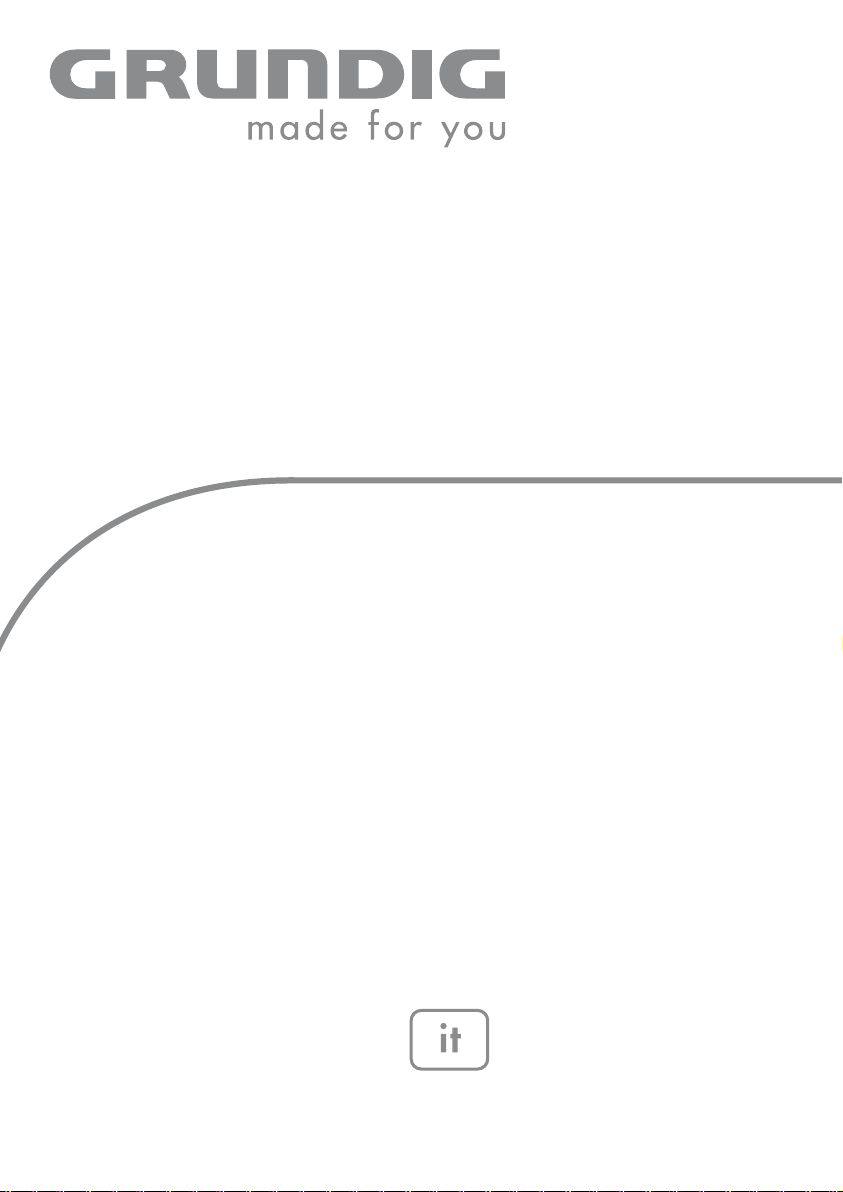
DVD-PLAYER
GDP 7700
Page 2
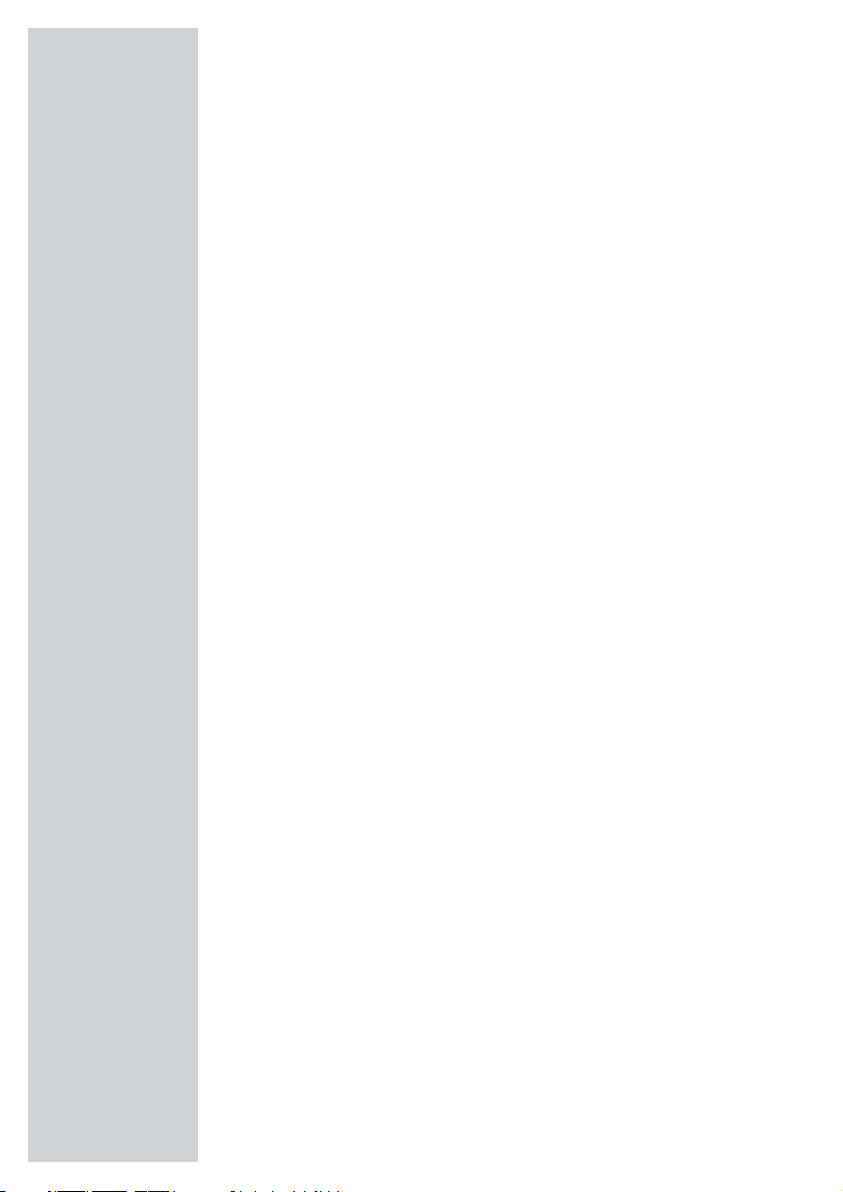
INDICE
__________________________________________________
4-5 DVD Player GDP 7700
4 Particolarità del DVD Player
4 Volume di consegna
5 Trasmissione HDMI
5 Formati del disco
6 Installazione e sicurezza
7-9 In breve
7 Elementi di comando e collegamenti del DVD Player
8-9 Il telecomando
10-15 Collegamento e preparazione
10 Installazione del DVD Player
10 Fissaggio del DVD Player alla parete
11 Collegamento di un televisore mediante un cavo HDMI
12 Collegamento di un televisore mediante un cavo adattatore HDMI su DVI
13 Collegamento di un amplificatore multicanale digitale o di un impianto
audio bicanale digitale
14 Collegamento del televisore all’adattatore video/audio
14 Collegamento di un impianto audio con audio stereo bicanale analogico
15 Collegamento dell’adattatore di rete
15 Attivazione della pila del telecomando
15 Sostituzione della pila del telecomando
16-18 Messa in funzione
16 Accensione del DVD Player
16 Selezione della lingua per i menu sullo schermo
16-18 Adattamento del DVD Player al televisore
19 Prima della riproduzione
19 Preparazione
19 Inserimento/estrazione del disco
20-25 Riproduzione di un DVD
20 Caratteristiche del DVD
20 Particolarità dei DVD
21 Riproduzione di un titolo
21 Richiamo di informazioni
21 Selezione di titoli e capitoli attraverso il menu del DVD
22 Selezione di titoli o capitoli
22 Selezione graduale dei capitoli (SKIP)
22 Interruzione/ripresa della riproduzione (Resume)
22 Fine della riproduzione
23-24 Funzioni supplementari della riproduzione
25 Selezione e riproduzione di determinate scene
25 Funzioni di ripetizione
26-27 Riproduzione di un S-VCD/VCD
26 Caratteristiche dei S-VCD/VCD
26 PBC (Play Back Control)
26-27 Attivazione/disattivazione del PBC (Play Back Control)
27 Riproduzione di una traccia
27 Selezione della traccia
27 Ricerca dell’immagine
2
Page 3
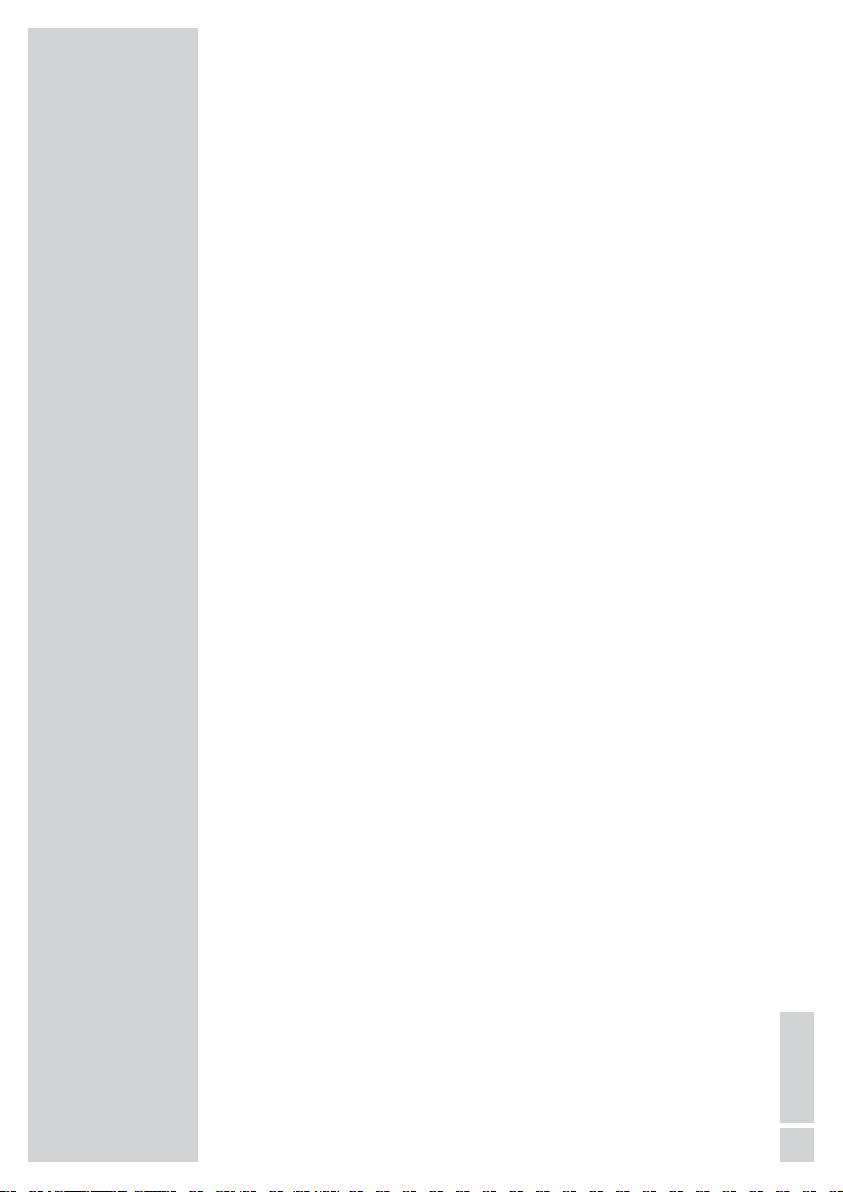
INDICE
__________________________________________________
28-36 Riproduzione di file audio/video
28 Caratteristiche dei formati di file
28 CD Nero Digital
™
28 CD video MP4
28-29 CD MP3
29 CD JPEG
29 CD Kodak Picture
29 CD audio
30 Il funzionamento con apparecchi dati esterni
31 Il file manager
31 Il menu del file manager
31 Selezione del supporto dati/file manager
32 Riproduzione – Funzioni base
32-33 Funzioni supplementari della riproduzione
34 Riproduzione di CD Picture
34 Funzioni supplementari della riproduzione di immagini
35 Funzioni di ripetizione
35 Riproduzione in ordine casuale (Shuffle)
36 Riproduzione di CD audio
36 Programma di riproduzione
37 Blocco bambini
37 Autorizzazione del contenuto del DVD
37 Modifica password
38 Impostazioni video
38 Impostazione dei parametri di immagine del televisore
38 Selezione del tempo di visualizzazione dell’immagine JPEG
39-43 Impostazioni audio
39 Impostazioni audio per l’uscita audio analogica
40 Impostazioni audio per l’uscita audio digitale
41 Impostazioni Dolby
42 Impostazioni dell’equalizzatore
43 Impostazione degli effetti sonori 3D
43 Impostazioni HDCD
44-46 Impostazioni personali
44 Impostazioni relative alla lingua
45 Visualizzazione dell’angolazione di ripresa
45 Inserisci e disinserisci il salvaschermo
45 Ultima posizione di riproduzione
46 Riproduzione automatica di un disco di dati
46 Ripristino sullo stato di consegna del DVD Player
46 Richiamo di informazioni sul software
47 Telecomando di televisori
48-50 Informazioni
48 Dati tecnici
48 Avvertenze generali per apparecchi al laser
49 Come eliminare da soli le anomalie
49 Pulizia del disco
49 Note tecniche sul software
50 Nota sulla tutela ambientale
3
ITALIANO
Page 4
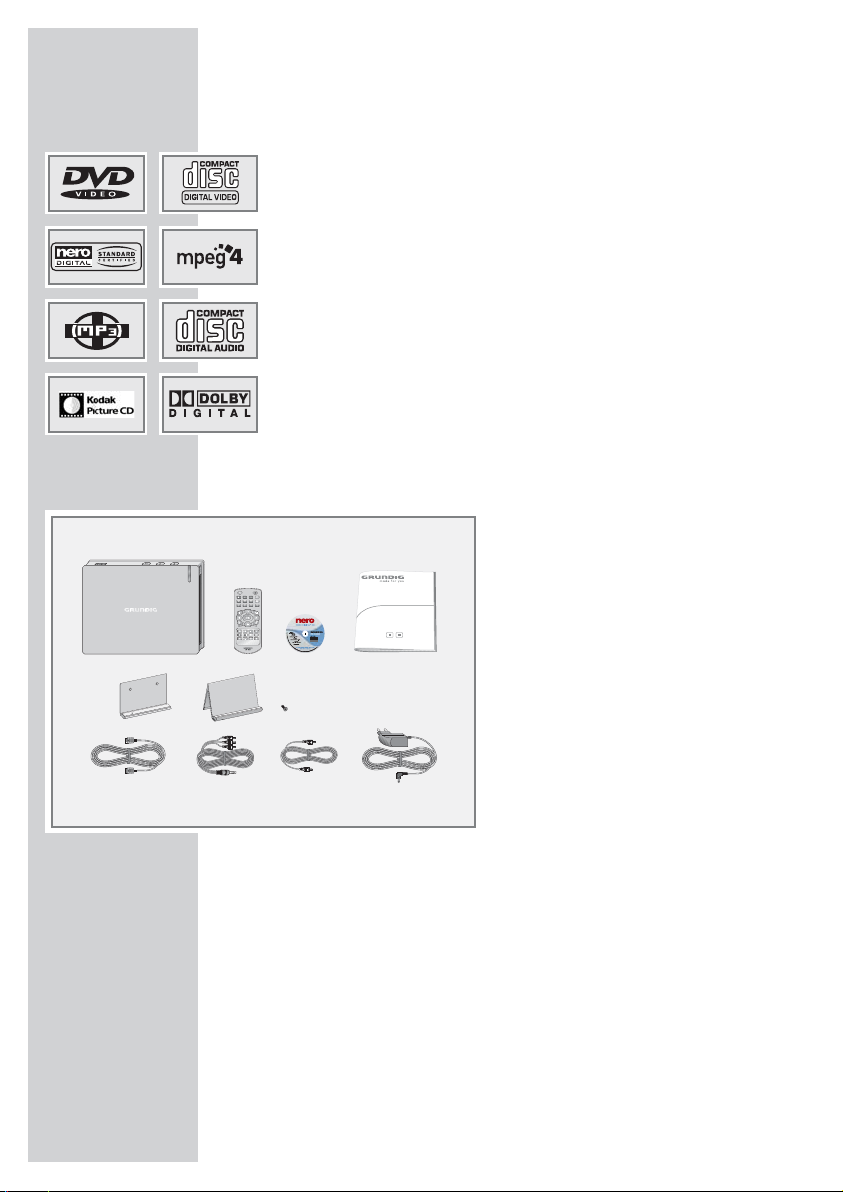
Particolarità del DVD Player
Questo DVD Player offre al cliente una perfetta riproduzione digitale
dell’immagine con una qualità da studio cinematografico.
A seconda del tipo di DVD e di impianto audio o di televisore stereo è
possibile riprodurre la straordinaria qualità del suono delle sale cinematografiche in stereofonia o mediante un audio multicanale digitale.
I DVD video annoverano inoltre tra le proprie caratteristiche la possibilità di selezione del canale audio, della lingua di doppiaggio e dei
sottotitoli e la possibilità di scelta tra le diverse angolazioni di ripresa.
Questo DVD Player è concepito per DVD con il codice della regione 2.
È inoltre possibile riprodurre, oltre ai DVD, anche i CD video MP4, i
CD Nero Digital™, i CD MP3, i CD codificati JPEG (fotografie), i CD
KODAK Picture, i CD Video, i CD S-video e i CD audio.
Questi formati di dati possono essere riprodotti anche attraverso l’ingresso USB dalla chiave di memoria o da una videocamera digitale.
Volume di consegna
1 DVD Player GDP 7700
2 Telecomando
3 Istruzioni per l’uso
4 Supporto da parete
5 Base di appoggio
6 Vite di fissaggio per supporto da
parete o base di appoggio
7 Cavo HDMI
8 Adattatore audio/video AV Out
9 Adattatore audio Digital Audio
Out
10 Adattatore di rete
DVD-PLAYER GDP 7700
_____________________
4
4
123
56
78910
Page 5
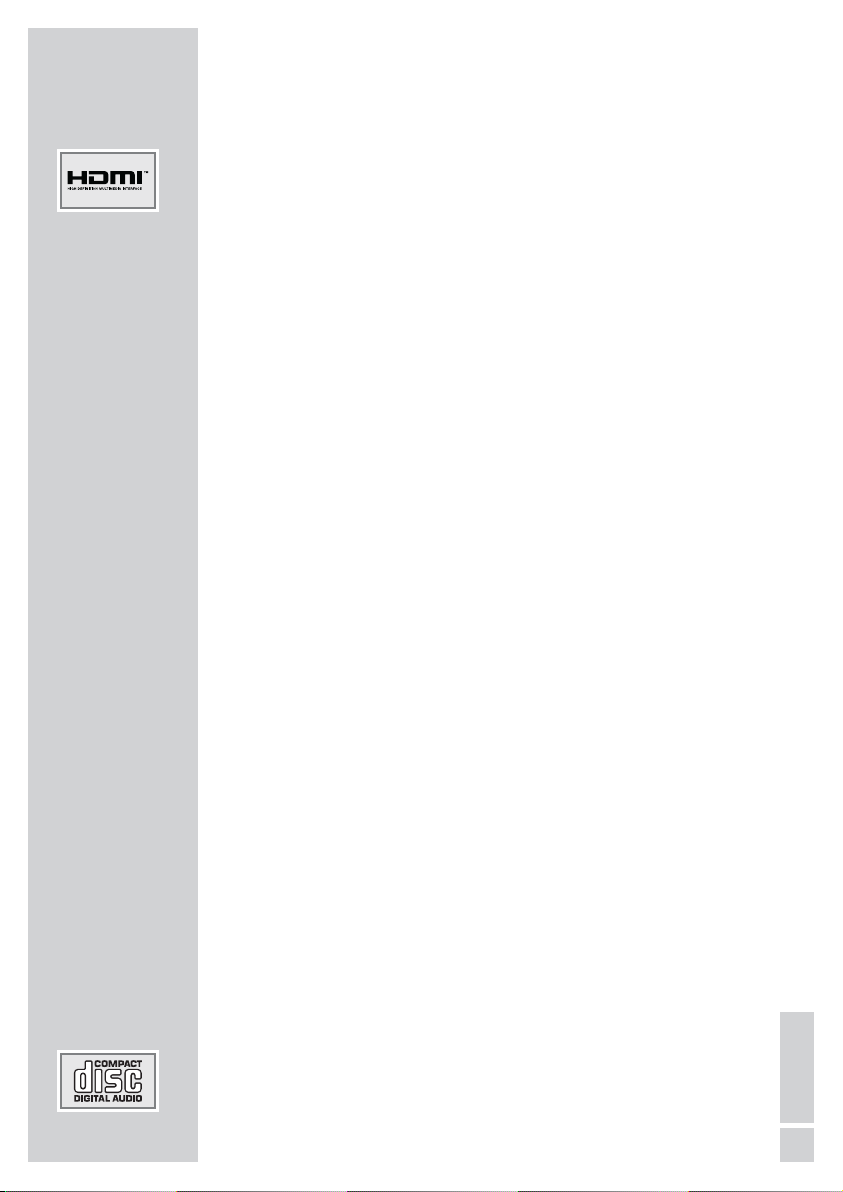
DVD-PLAYER GDP 7700
_____________________
Trasmissione HDMI
L’HDMI (High Definition Multimedia Interface) permette di trasferire
dati immagine e dati audio digitali mediante un cavo senza una
compressione dati supplementare. In questo modo non c’è perdita di
qualità.
La larghezza di banda massima per i dati immagine è 165 MHz.
I dati audio vengono trasmessi con frequenza fino a 192 kHz con larghezza di parola fino a 24 bit su un massimo di 8 canali.
I dati vengono trasmessi con una velocità dati fino a 5 GB/secondo.
Non si corre il rischio di artefatti dovuti alla trasmissione anche nel
caso di immagini complesse e sequenze in movimento estrememente
veloci.
Se il vostro televisore è provvisto di un ingresso DVI (DVI – Digital Visual Interface) non ci sono problemi. Le interfacce HDMI e DVI sono
compatibili, infatti HDMI si basa ed è retrocompatibile con DVI.
Ciò significa che i segnali DVI (mediante cavo adattatore DVI-HDMI)
possono essere trasmessi mediante l’interfaccia HDMI tuttavia senza
segnali audio. È possibile trasmettere il segnale audio dalla presa
»
DIGITAL AUDIO OUT« (segnale audio digitale) al televisore.
La compatibilità è perciò anche possibile perchè HDMI utilizza la
stessa procedura di protezione anticopia di DVI.
Mediante HDMI non è possibile effettuare copie digitali.
Questo impedisce la protezione anticopia HDCP (High-bandwidth
Digital Content Protection).
Formati del disco
Con questo DVD Player è possibile riprodurre CD-R, CD-RW, VCD 2,0,
Super-VCD, DVD R, DVD RW.
Tuttavia, a causa della diversa qualità dei supporti e delle caratteristiche proprie della registrazione, può accadere ugualmente che singoli
DVD e CD che si sono registrati di persona non vengano letti. In questi casi il DVD Player non presenta alcun difetto.
Le proprie registrazioni (CD-R e CD-RW) devono essere finalizzate.
Per creare un CD-R o un CD-RW, assicurarsi che le impostazioni del
proprio programma di masterizzazione soddisfino lo standard ISO
9660.
Durante la riproduzione di CD video MP4, Nero Digital
™, MP3, op-
pure JPEG, può accadere che singoli titoli/immagini vengano saltati o
che non vengano riprodotti/rappresentati correttamente. Ciò può essere dovuto alla configurazione del proprio disco, al software di codifica, oppure all’hardware utilizzato per la registrazione.
I CD audio (CDDA) rispondono alla specifica ed hanno il simbolo corrispondente. I CD protetti da copia non rispondono a questa specifica
e non hanno il simbolo corrispondente. Questi CD possono provocare
errori di riproduzione.
5
ITALIANO
Page 6
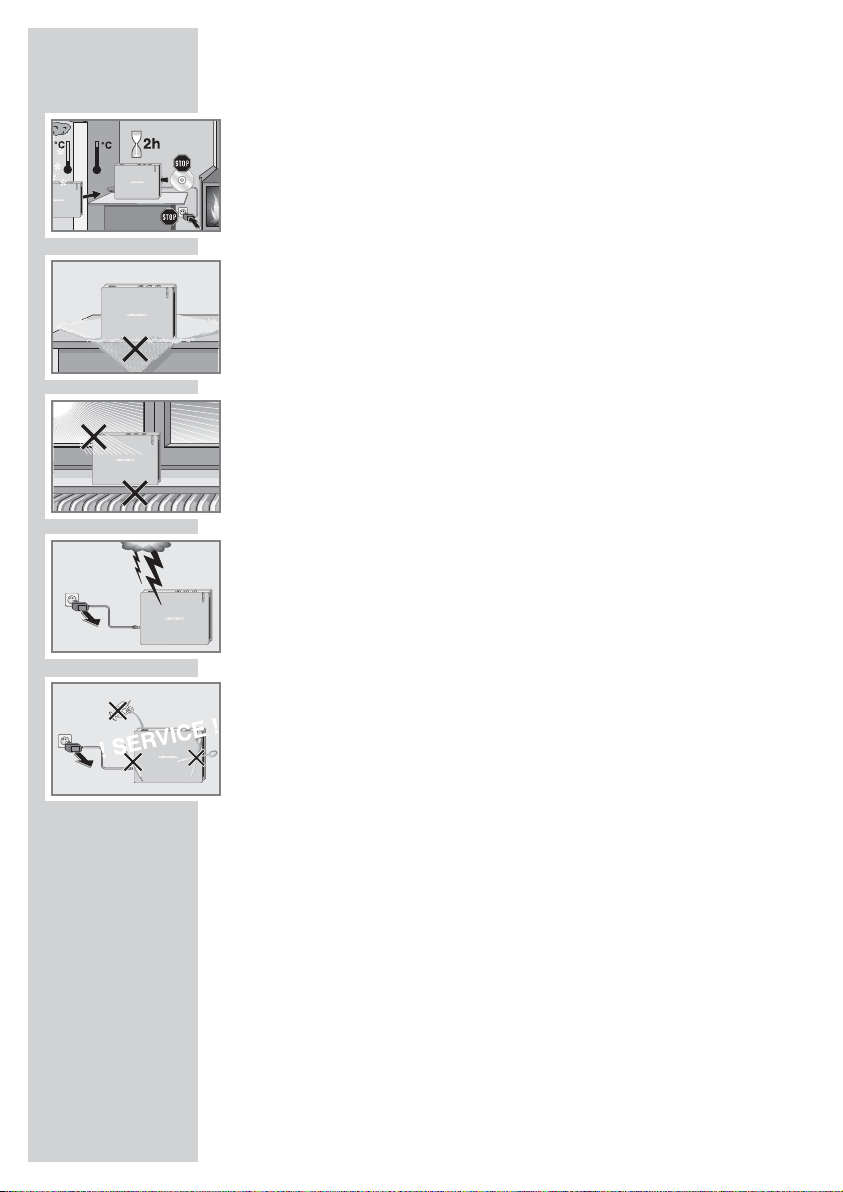
INSTALLAZIONE E SICUREZZA
__________
Questo DVD Player è concepito per la riproduzione di segnali video e
audio provenienti da compact disc (DVD e CD).
Qualsiasi altro impiego è esplicitamente escluso.
Se il lettore DVD è esposto a forti sbalzi di temperatura, ad esempio in seguito al trasporto da un luogo freddo ad uno caldo, lo si deve collegare
alla rete elettrica, senza introdurre DVD per almeno due ore.
Il DVD Player è concepito per funzionare in luoghi asciutti. Se dovesse
essere messo in funzione all’aperto, occorre assolutamente proteggerlo,
assieme all’adattatore di rete, dall’umidità (gocce e spruzzi d’acqua).
Collocare il DVD Player su una superficie rigida e piana. Non appoggiare
sul DVD Player oggetti di alcun tipo (per esempio giornali) e non collocare
l’apparecchio su tovaglie e simili.
Non collocare il DVD Player direttamente su un ricevitore AV o su un subwoofer. L’ottica laser è molto sensibile alla temperatura e agli urti.
Non collocare il DVD Player nelle immediate vicinanze di radiatori oppure
sotto il sole cocente, per non comprometterne il raffreddamento.
Durante l’installazione del DVD Player tenere presente che le superfici dei
mobili sono ricoperte con i più diversi strati di vernici e materiali plastici
che contengono per lo più additivi chimici. Questi additivi intaccano il
materiale dei piedini dell’apparecchio lasciando sulla superficie del mobile
delle tracce difficilmente eliminabili o addirittura indelebili.
Non introdurre corpi estranei nel vano portadisco del DVD Player.
Non aprire mai il DVD Player. Il diritto alle prestazioni di garanzia decade
in caso di danni causati da interventi impropri.
Non collocare contenitori pieni di liquidi (vasi o simili) sul DVD Player. Il
contenitore potrebbe rovesciarsi e il liquido potrebbe penetrare nell’apparecchio, compromettendone la sicurezza elettrica.
Non collocare sul DVD Player sorgenti di fuoco libere, come p.e. candele.
I temporali rappresentano un pericolo per ogni apparecchiatura elettrica.
Anche quando il DVD Player è spento esso può essere danneggiato da un
fulmine nella rete elettrica. Quando si scatena un temporale è necessario
estrarre sempre la spina d’alimentazione.
Quando il DVD Player non riesce a leggere correttamente i DVD o i CD occorre pulire l’ottica laser con uno degli appositi CD reperibili in commercio.
L’adozione di altri metodi di pulizia può distruggere l’ottica.
Tenere sempre chiuso il vano portadisco del DVD Player, per evitare che si
accumuli polvere sull’ottica laser.
Nota
Assicurarsi che l’adattatore di rete sia facilmente accessibile!
6
Page 7
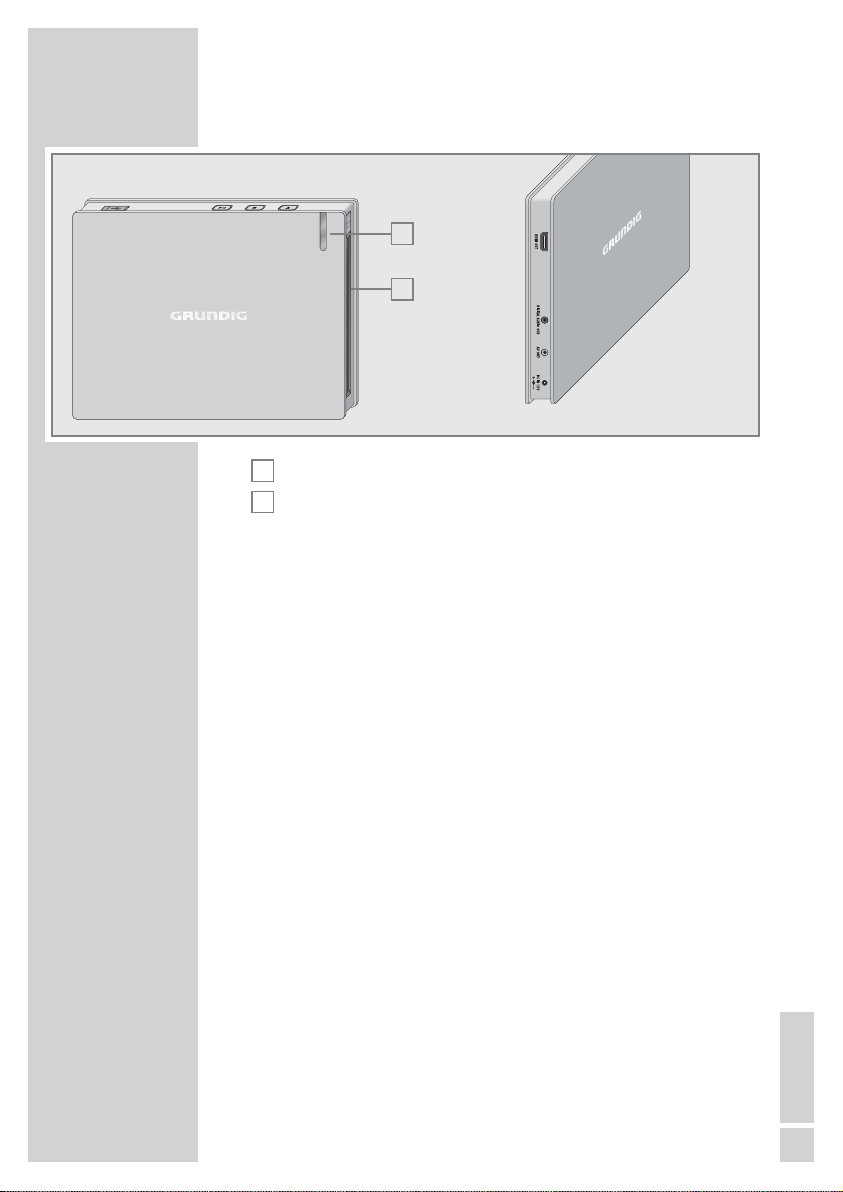
Elementi di comando e collegamenti del DVD Player
Vano portadisco.
In stand-by è accesa l’indicazione blu, azzurra durante il
funzionamento.
.
Per espellere il disco.
7
Premuto una volta attiva la funzione “RESUME”;
premuto due volte commuta su “STOP”;
premuto a lungo commuta il DVD Player su stand-by.
8
! Avvia la riproduzione del disco;
durante la riproduzione commuta su pausa;
premuto a lungo accende il DVD Player da stand-by.
Interfaccia USB per il collegamento di un supporto dati
esterno.
HDMI OUT Presa d’uscita video/audio (segnale digitale), per il colle-
gamento di un televisore o proiettore.
AV OUT Presa d’uscita video/audio (segnale analogico), per il col-
legamento di un televisore o di un rivevitore AV e di un impianto audio con prese Cinch.
DIGITAL
Presa d’uscita audio (coassiale) per PCM/Dolby Digital/
AUDIO OUT
DTS, per il collegamento di un amplificatore audio/video
multicanale digitale o di un ricevitore AV.
DC IN 12V
Presa per il cavo dell’adattatore di rete.
Attenzione
L’apparecchio viene collegato alla rete elettrica mediante l’adattatore di
rete. Per staccare completamente l’apparecchio dalla rete elettrica, è necessario estrarre l’adattatore di rete.
Non collegare altri apparecchi quando il DVD Player è acceso. Prima di
collegare spegnere anche l’altro apparecchio.
Non toccare la parte interna delle prese e delle spine del cavo di colle gamento. Una scarica elettrostatica potrebbe danneggiare il DVD Player.
B
(
A
IN BREVE
______________________________________________
7
ITALIANO
A
B
Page 8
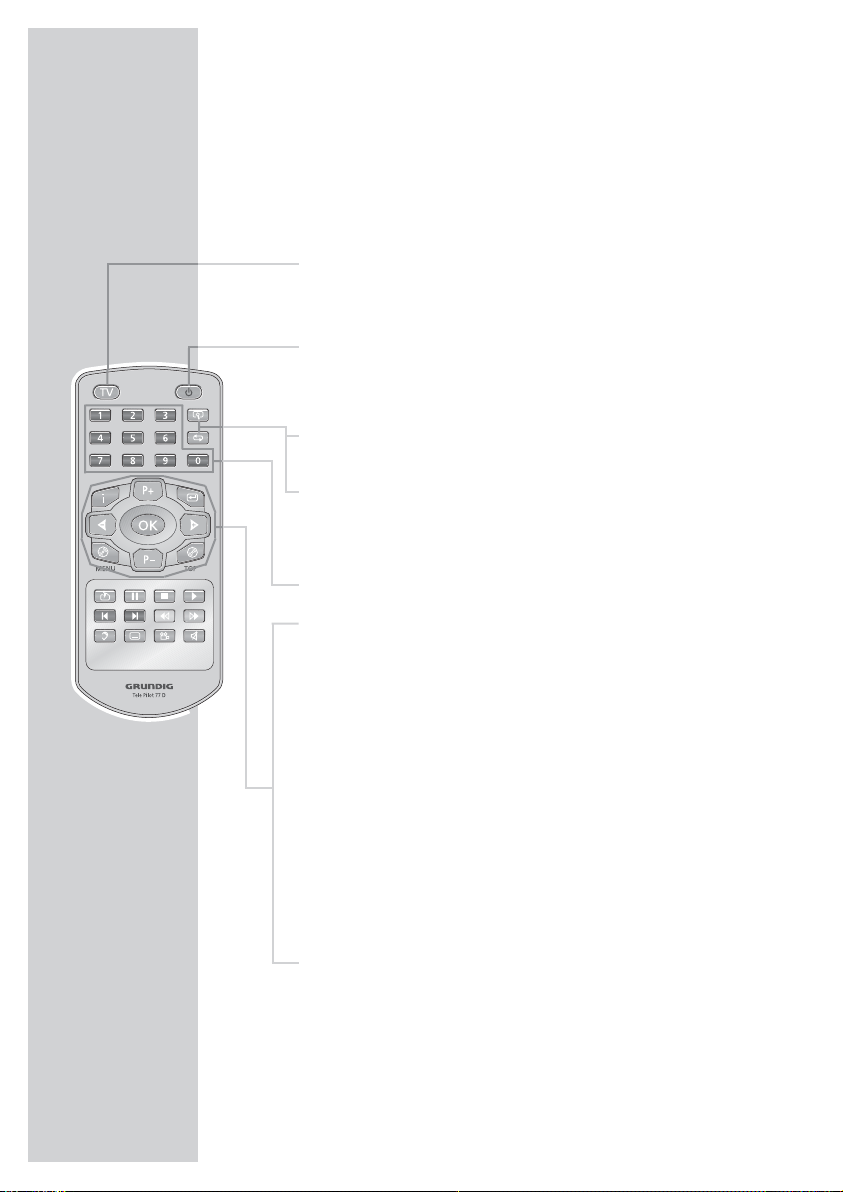
IN BREVE
______________________________________________
Nota
È possibile comandare il DVD Player mediante il telecomando
in dotazione oppure mediante un sistema di telecomando
GRUNDIG, che è possibile commutare sul “livello DVD“.
Il telecomando
TV Commuta il telecomando dall’impiego per il DVD
Player a quello per un televisore GRUNDIG, le
varie possibilità sono descritte a pagina 47.
8 Accende il DVD Player a partire da stand-by e lo
spegne nuovamente.
In Stand-by è accesa l’indicazione blu sul DVD
Player.
v Ingrandisce le scene durante la riproduzione.
b Per contrassegnare e riprodurre più volte passag-
gi di DVD e di CD video oppure titoli/tracce di
CD video MP4, CD Nero Digital
™, CD audio, CD
MP3 o di immagini.
1 … 0 Tasti numerici per diverse immissioni.
i Richiama il menu principale (menu del Player) del
DVD Player.
4 P+ P– 3 Selezionano diverse funzioni nei menu.
OK Per la visualizzazione di varie informazioni (ad
esempio numeri di titoli/capitoli, tempo di riproduzione) sullo schermo del televisore durante la
riproduzione.
Conferma nei menu le funzioni selezionate.
x Per i DVD, commuta sulla voce di menu del livello
superiore*.
. MENU Richiama il menu del disco* di un DVD durante la
riproduzione; attiva/disattiva il Playback Control
(PBC) (VCD/S-VCD).
. TOP Attiva durante la riproduzione il menu dei titoli*
del DVD.
* a seconda del DVD utilizzato
8
Page 9
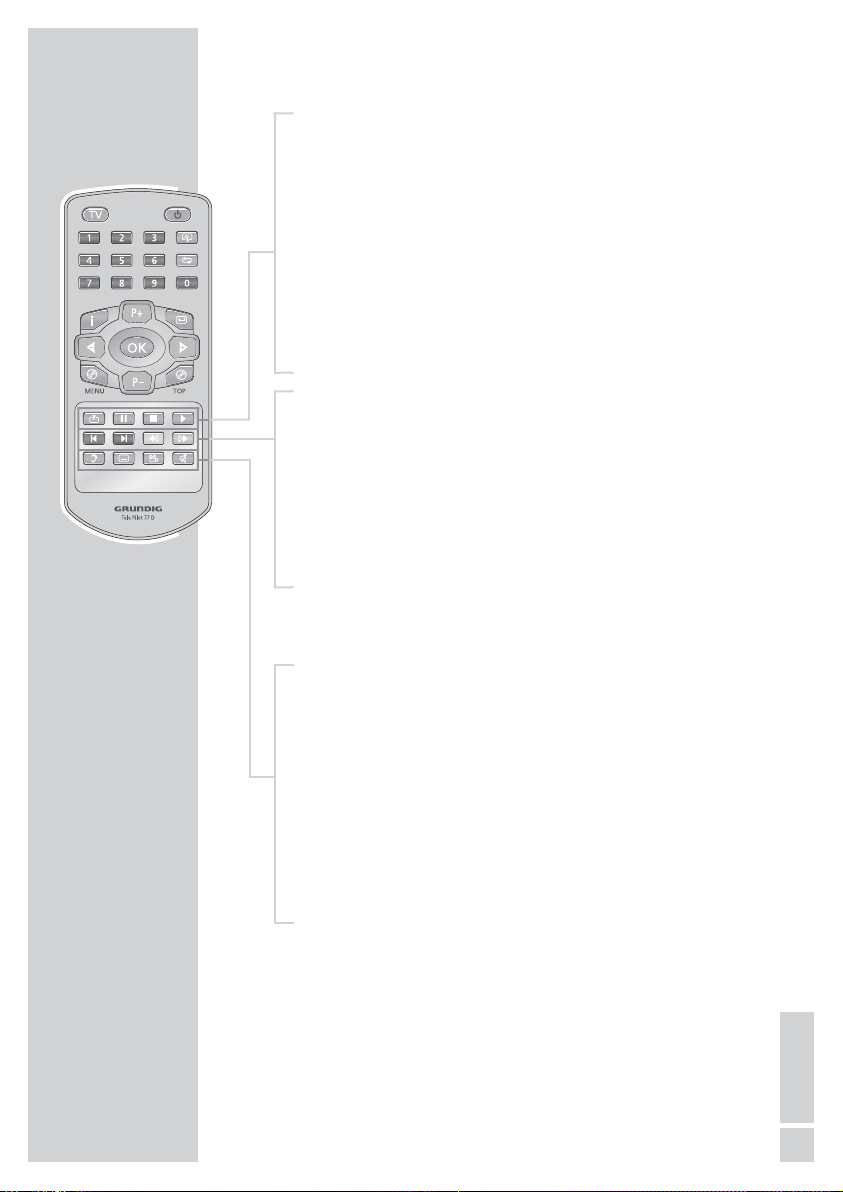
c Richiama la funzione Bookmark (contrassegnare le scene).
! Premuto una volta: fermo immagine con DVD, CD video,
CD video MP4 e CD Nero Digital
™;
commuta sulla pausa con CD audio e MP3;
avanzare progressivamente il fermo immagine con
3,
oppure retrocedere con
4.
Premere una volta il rallentatore e con m o , selezionare la velocità della riproduzione al rallentatore (DVD).
7 Premuto una volta si attiva la funzione “RESUME”;
premuto due volte si commuta su “STOP”.
8 Avvia la riproduzione.
5 Seleziona durante la riproduzione il titolo/passaggio pre-
cedente.
6 Seleziona durante la riproduzione il titolo/passaggio
successivo.
m Commuta durante la riproduzione sulla ricerca dell’im-
magine all’indietro a diverse velocità;
seleziona la velocità del rallentatore all’indietro.
, Durante la riproduzione commuta sulla ricerca dell’imma-
gine in avanti a diverse velocità;
seleziona la velocità di riproduzione al rallentatore in
avanti.
d Durante la riproduzione commuta tra la lingua della ver-
sione originale e quella di doppiaggio* del DVD.
Commuta fra diversi formati audio.
y Per selezionare e attivare la visualizzazione dei sottotitoli*
del DVD durante la riproduzione.
n Seleziona durante la riproduzione diverse angolazioni*
(posizioni di ripresa) di determinate scene o sequenze
del DVD;
seleziona dalla posizione di “Stop” la funzione RANDOM
PLAY (riproduzione in ordine casuale).
d
Disattiva l’audio del televisore GRUNDIG (Mute).
IN BREVE
______________________________________________
* a seconda del DVD utilizzato
9
ITALIANO
Page 10
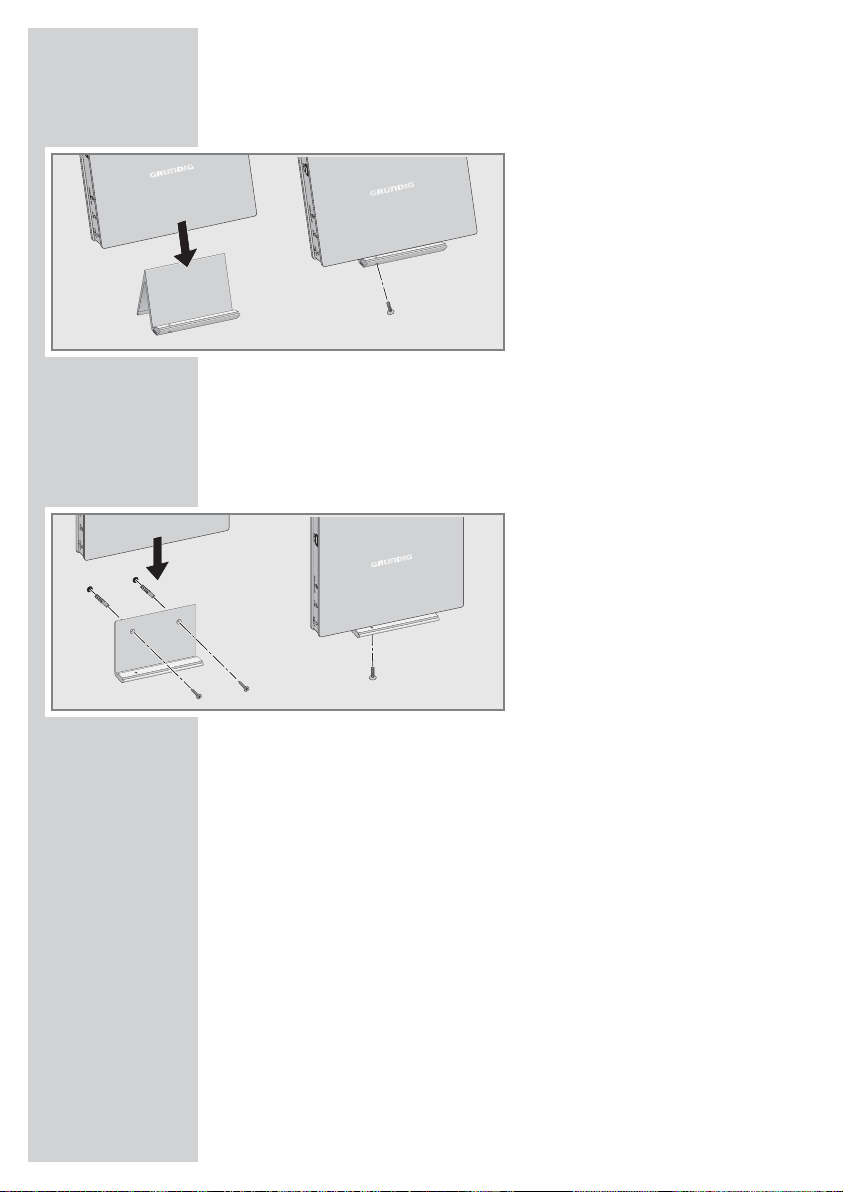
Installazione del DVD Player
1 Collocare il DVD Player sulla base d’appoggio (A).
2 Fissare la base di appoggio con le due viti (B) al DVD
Player.
Fissaggio del DVD Player alla parete
1 Marcare sulla parete i fori per il supporto.
2 Eseguire i fori, inserire i tasselli ed avvitare delle normali
viti.
3 Collocare il DVD Player sul supporto da parete in dota-
zione (A).
4 Fissare il supporto da parete con le due viti (B) al DVD
Player.
Nota
Per il montaggio alla parete del DVD Player, utilizzare solo
i supporti in dotazione.
COLLEGAMENTO/PREPARAZIONE
___
10
A
B
A
B
Page 11
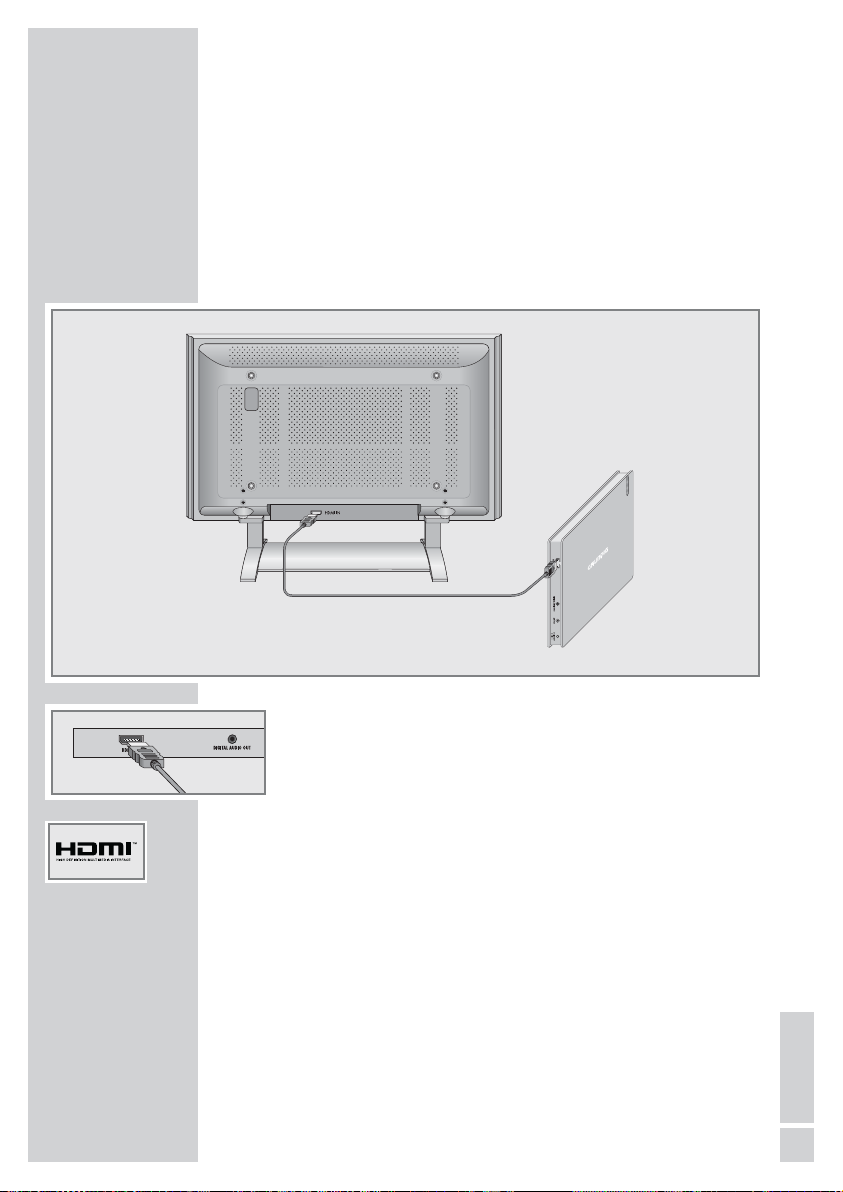
Nota
Non collegare altri apparecchi quando l’apparecchio è acceso.
Prima di collegarli spegnere anche gli altri apparecchi!
Inserire l’adattatore di rete dell’apparecchio nell’apposita presa
solamente quando sono stati collegati gli apparecchi esterni!
Collegamento di un televisore mediante un cavo
HDMI*(uscita video/audio digitale)
1 Inserire il cavo HDMI in dotazione nella presa »HDMI OUT«
del DVD Player e nella presa corrispondente del televisore
(segnale video/audio).
Note
Quando si collega il DVD Player al televisore con un cavo
HDMI e si imposta la risoluzione HDMI 576p (vedi capitolo
“Impostazione della risoluzione HDMI” a pagina 16), viene
emesso un segnale (CVBS) anche sulla presa »
AV OUT« del
DVD Player.
Se viene selezionata tuttavia la risoluzione 720p o 1080i, que-
sto segnale è disattivato.
Molti televisori non sono dotati di decoder per AC3 oppure
DTS. In questo caso impostare nel menu »Impostazioni audio«
l’uscita digitale del DVD Player su »PCM«. Queste impostazioni sono descritte a pagina 40.
*HDMI, il logo HDMI e la High-Definition Multimedia Interface sono marchi
registrati di HDMI Licensing LLC.
COLLEGAMENTO/PREPARAZIONE
___
11
ITALIANO
Page 12
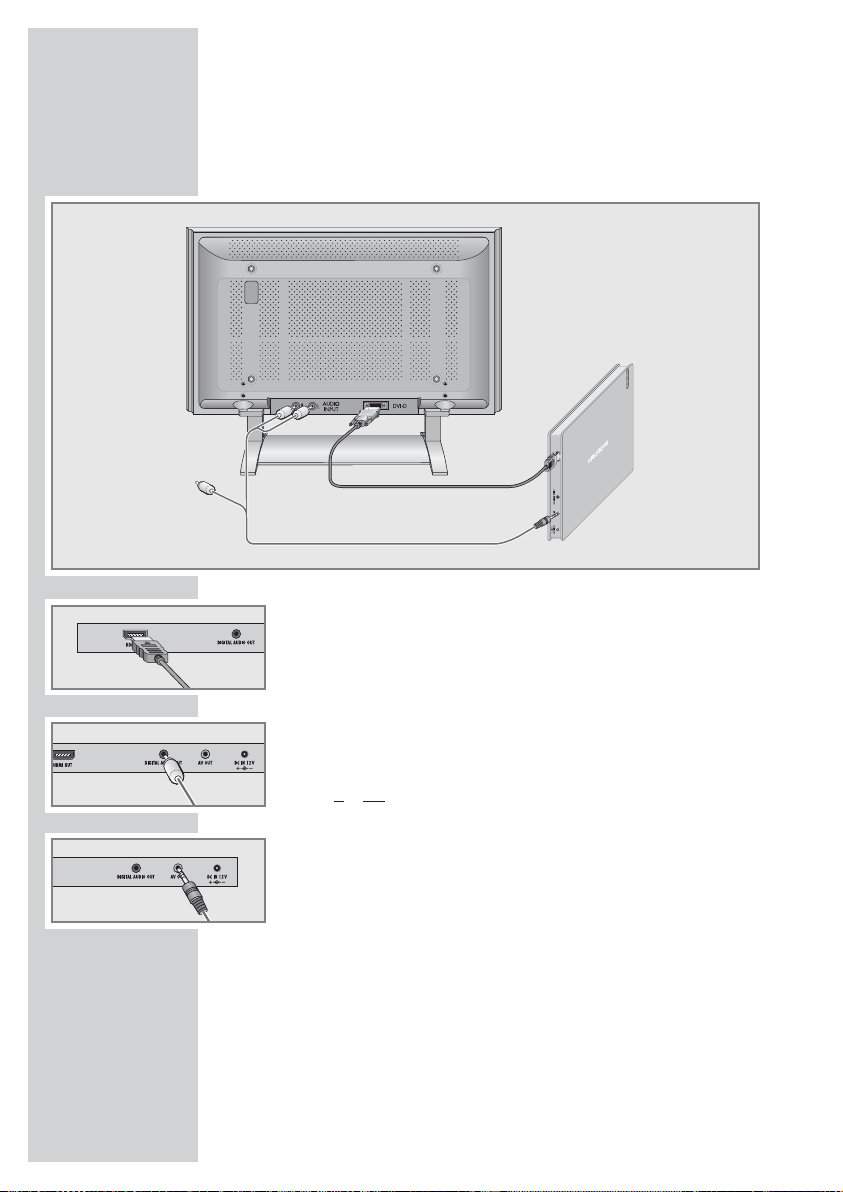
Collegamento di un televisore mediante un cavo
adattatore HDMI su DVI
(uscita video/audio digitale)
1 Inserire un comune cavo adattatore nella presa »HDMI OUT«
del DVD Player e nella presa corrispondente del televisore
(segnale video digitale).
2 Inserire un adattatore audio in dotazione nella presa
»
DIGITAL AUDIO OUT« del DVD Player e nella presa
corrispondente del televisore (segnale audio digitale);
oppure
inserire l’adattatore audio/video in dotazione nella presa
»
AV OUT« del DVD Player e nelle prese corrispondenti
(AUDIO IN) del televisore (segnale audio analogico).
COLLEGAMENTO/PREPARAZIONE
___
12
Page 13
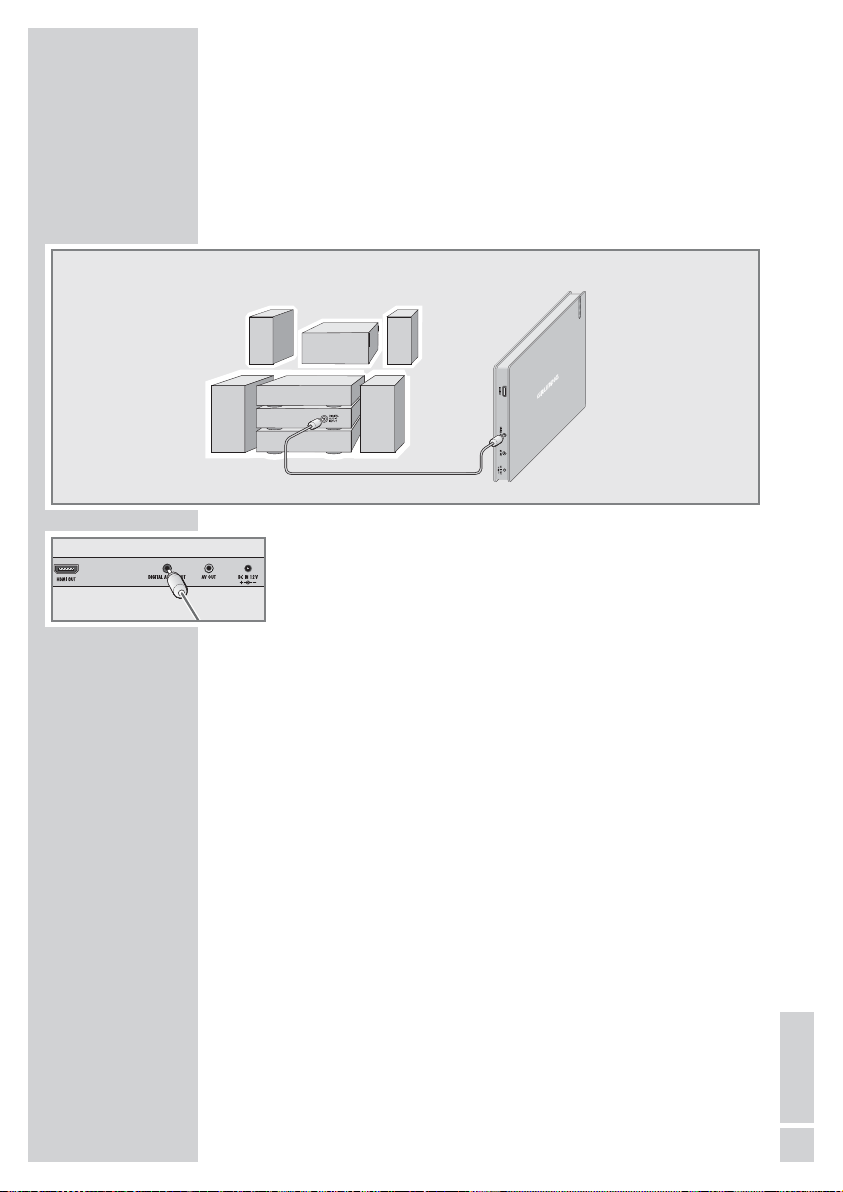
Collegamento di un amplificatore multicanale
digitale o di un impianto audio bicanale digitale
Con un amplificatore audio/video multicanale (Dolby* Digital
Decoder oppure DTS**) è possibile decodificare e riprodurre in
maniera ottimale il suono multicanale digitale del DVD.
1 Inserire l’adattatore audio in dotazione nella presa »DIGITAL
AUDIO OUT
« del DVD Player e nella presa corrispondente
dell’amplificatore multicanale digitale.
Nota
Anche con un collegamento digitale si dovrebbe realizzare il
collegamento audio analogico dato che, dipendentemente dal
tipo di disco, non può essere emesso nessun segnale attraverso
la presa »
DIGITAL AUDIO OUT« (per il collegamento vedi
pagina 14).
COLLEGAMENTO/PREPARAZIONE
___
13
ITALIANO
* Prodotto su licenza della Dolby Laboratories Licensing Corporation. “Dolby”
e il simbolo della doppia D “
g “ sono marchi registrati della Dolby Labora-
tories Licensing Corporation. Copyright 1992 Dolby Laboratories, Inc. Con riserva di tutti i diritti.
** DTS e DTS Digital Out sono marchi registrati della Digital Theater Systems,
Inc. Con riserva di tutti i diritti.
Page 14
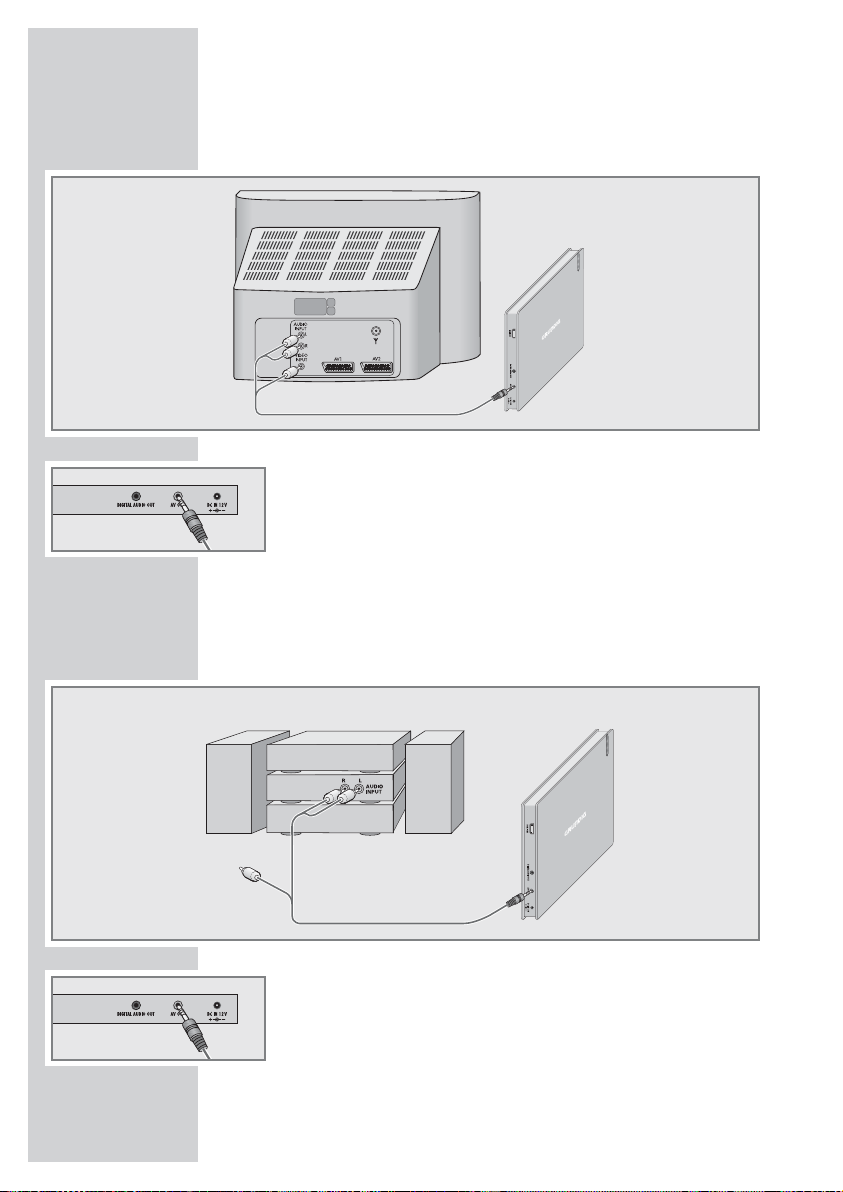
Collegamento del televisore all’adattatore
video/audio (segnale video/audio analogico)
1 Inserire l’adattatore audio/video in dotazione nella presa
»
AV OUT« del DVD Player e nella presa corrispondente
(VIDEO IN e AUDIO IN) del televisore.
Nota
Alla presa »AV OUT« viene sempre emesso un segnale,
anche quando HDMI è spento.
Collegamento di un impianto audio con audio
stereo bicanale analogico
1 Inserire l’adattatore audio/video in dotazione nella presa »AV
OUT
« del DVD Player e nelle prese corrispondenti
dell’impianto audio.
Attenzione
Le prese »AV OUT« del DVD Player non devono essere collegate alle prese di ingresso PHONO (ingresso del giradischi)
dell’impianto audio.
COLLEGAMENTO/PREPARAZIONE
___
14
Page 15
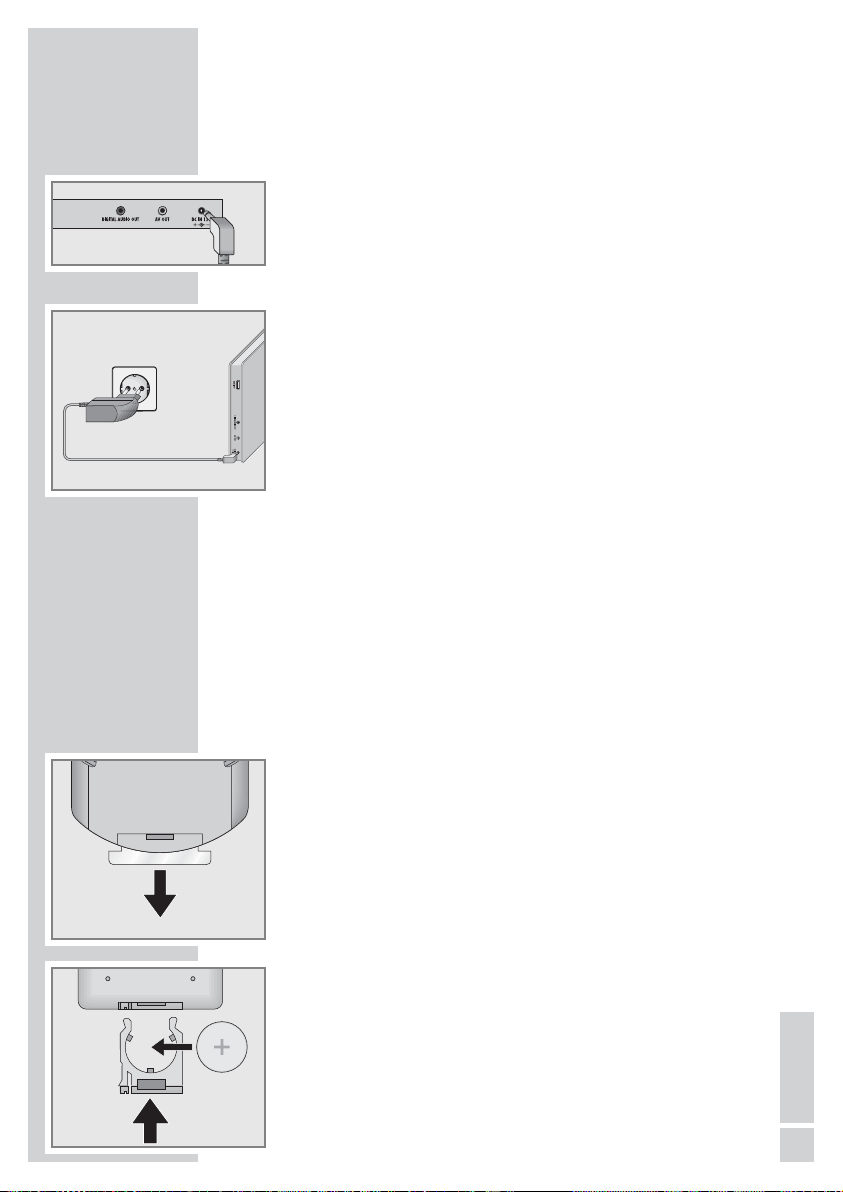
COLLEGAMENTO/PREPARAZIONE
___
Collegamento dell’adattatore di rete
(SYS 1308-2412-W2E)
Attenzione
Spegnere sempre il DVD Player prima di collegare o staccare
l’adattatore di rete del DVD Player.
Utilizzare esclusivamente l’adattatore di rete in dotazione. L’impiego di un adattatore di rete diverso può essere fonte di difetti
e danni.
Se non si necessita dell’adattatore di rete, estrarre la spina
dalla presa di corrente.
1 Inserire la spina del cavo dell’adattatore di rete nella presa
»
DC IN 12V
« del DVD Player.
2 Inserire la spina dell’adattatore di rete nella presa di corrente.
Attenzione
L’apparecchio viene completamente separato dalla rete elettrica soltanto in seguito all’estrazione della spina dell’adattatore a rete dalla presa.
Attivazione della pila del telecomando
1 In occasione della prima messa in funzione, attivare la pila del
telecomando rimuovendo la pellicola che sporge dal vano
pile.
Nota
Non esporre il telecomando e le pile a fonti di calore eccessive.
Sostituzione della pila del telecomando
1 Estrarre il vano pile.
2 Quando si inserisce la pila (3 V, al litio) assicurarsi che il polo
positivo (+) sia rivolto verso l’alto.
3 Spingere il vano pile verso l’interno fino allo scatto.
Nota
Quando il DVD Player non reagisce più correttamente ai comandi del telecomando, è possibile che la pila sia scarica. Rimuovere sempre la pila scarica. Si declina ogni responsabilità
per danni derivanti dalla fuoriuscita di liquido dalle pile.
In caso di sostituzione impropria della batteria, sussiste pericolo di esplosione. Utilizzare lo stesso tipo di batteria oppure
un tipo equivalente.
Nota per la tutela ambientale
Le pile, anche se prive di metalli pesanti, non devono essere
gettate nei contenitori per i rifiuti domestici. Provvedere ad uno
smaltimento ecologico delle pile scariche consegnandole,
p.es., presso i punti di raccolta pubblici. Informarsi inoltre sulle
normative vigenti nel Paese d’impiego dell’apparecchio.
15
ITALIANO
Page 16
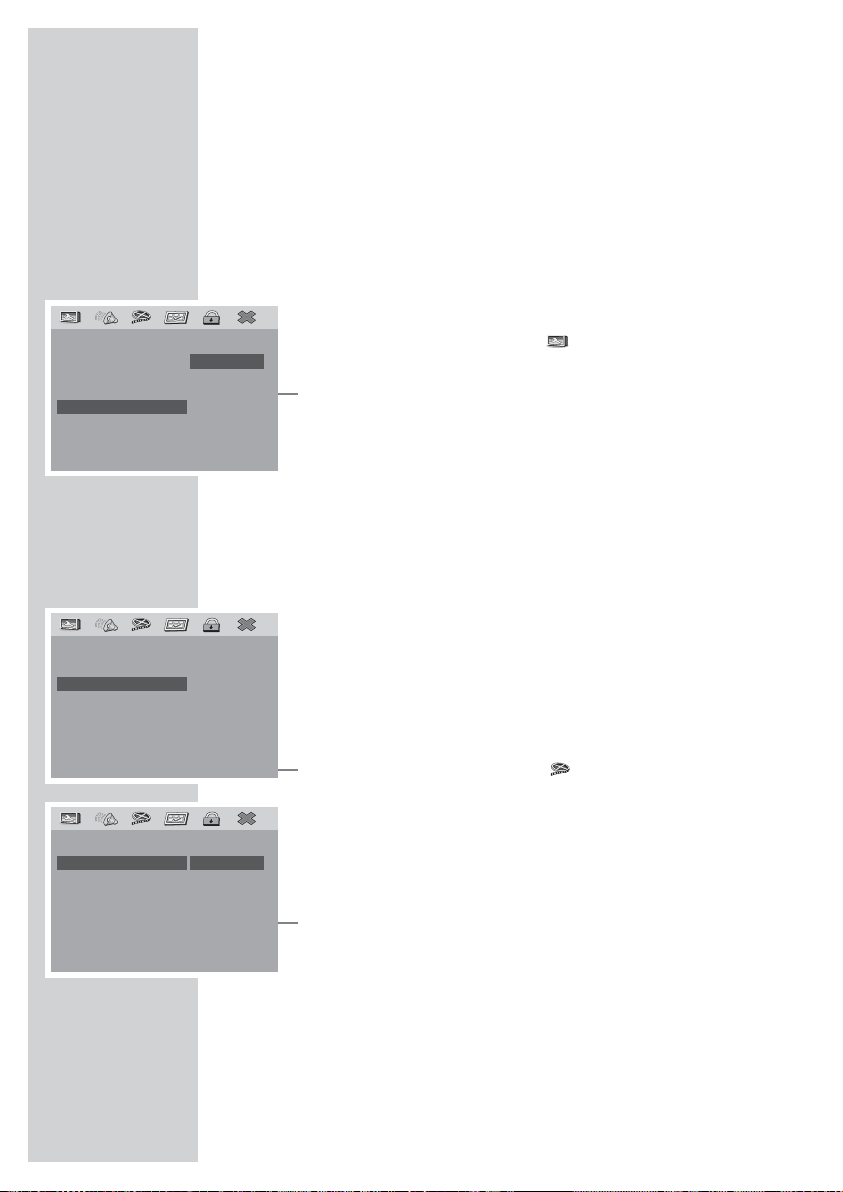
MESSA IN FUNZIONE
_________________________
Accensione del DVD Player
1 Accendere il DVD Player con »9« del telecomando.
– È accesa l’indicazione azzurra del DVD Player.
Selezione della lingua per i menu sullo schermo
In questo punto si imposta la “lingua” dei menu per lo schermo del
DVD Player. È possibile selezionare tra differenti lingue.
1 Richiamare il menu principale con »i«.
2 Selezionare la voce di menu » « (Other settings – Altre im-
postazioni) con »
4« o » 3 « e attivare con »OK«.
3 Selezionare la riga »OSD language« (Lingua apparecchio)
con »
P+« o »P–« e attivare con »OK«.
4 Selezionare la lingua desiderata con »P+« o »P–« e confer-
mare con »
OK«.
5 Disattivare il menu premendo »i«.
Adattamento del DVD Player al televisore
Attivazione/disattivazione del segnale HDMI
L’uscita video di questo DVD Player viene impostata in fabbrica su
»HDMI On«.
Se si collega il DVD Player attraverso un cavo HDMI (presa
»
HDMI OUT« del DVD Player) al televisore o al proietore, è ne-
cessario accendere il segnale HDMI in modo che il segnale video,
e quindi l’immagine, raggiungano il televisore.
1 Richiamare il menu principale con »i«.
2 Selezionare la voce di menu » « (Impostazioni immagine)
con »
4« o » 3 « e attivare con »OK«.
3 Selezionare la riga »Uscita HDMI« con »P+« o »P–« e atti-
vare con »
OK«.
4 Selezionare la riga »HDMI« con »P+« o »P–« e attivare con
»
OK«.
5 Attivare (On) il segnale HDMI con »P+« o »P–« e confermare
con »
OK«.
6 Disattivare il menu premendo »i«.
Impostazione della risoluzione HDMI
A seconda del televisore o proiettore collegato è possibile impostare l’adattamento ottimale. L’abbreviazione che segue il numero
significa: »p« = Progressive, »i« = Interlace.
La funzione può essere selezionata solo se l’uscita video è stata impostata su »HDMI On«.
1 Richiamare il menu principale con »i«.
16
–– Uscita HDMI ––
HDMI On
Risoluzione
On
Off
1
–– Impostazioni immagine ––
Adattam. immagine
Uscita HDMI
Intervallo JPEG 15 Sec
1
–– Other settings – –
TV Format 16:9
Picture format Ori.
Camera angle On
OSD language EN
Screen saver On
Play position Off
Auto Play Off
English
French
German
1
Spanish
Portugués
Italien
Nederlands
Page 17

2 Selezionare la voce di menu » « (Impostazioni immagine)
con »
4« o » 3 « e attivare con »OK«.
3 Selezionare la riga »Uscita HDMI« con »P+« o »P–« e atti-
vare con »
OK«.
4 Selezionare la riga »Risoluzione« con »P+« o »P–« e attivare
con »
OK«.
5 Selezionare l’impostazione necessaria (»576i«, »576p«, »720p«
o »1080i«) con »P+« o »P–« e confermare con »OK«.
6 Disattivare il menu premendo »i«.
Impostazione del sistema TV (norma TV)
Quando è attivato il segnale HDMI (presa »HDMI OUT« del DVD
Player) questa impostazione non è necessaria.
Per il collegamento mediante la presa »
AV OUT«, la norma di co-
lore deve venire adattata al televisore a seconda dell’equipaggiamento del proprio televisore. Il segnale HDMI deve essere attivo
(vedere menu »Impostazioni immagine«, »Uscita HDMI«).
Impostazione »NTSC« per televisori funzionanti con norma NTSC
oppure impostazione »PAL« per televisori funzionanti con norma
PAL.
Impostare su »PAL 60« se il televisore non è abilitato alla norma
NTSC e se si desidera riprodurre un DVD con norma NTSC.
1 Richiamare il menu principale con »i«.
2 Selezionare la voce di menu » « (Installazione) con »4« o
»
3« e attivare con »OK«.
3 Selezionare la riga »Norma TV« con »P+« o »P–« e attivare
con »
OK«.
4 Selezionare l’impostazione desiderata (»NTSC«, »PAL 60« o
»PAL«) con »
P+« o »P–« e confermare con »OK«.
5 Disattivare il menu premendo »i«.
Selezione del formato TV del proprio televisore
Questa impostazione dipende dal televisore.
Se si possiede un televisore funzionante con il formato 4:3, selezionare l’impostazione »4:3«; se invece si possiede un televisore
funzionante con il formato 16:9, selezionare l’impostazione »16:9«.
1 Richiamare il menu principale con »i«.
2 Selezionare la voce di menu » « (Altre impostazioni) con
»4« o »3 « e attivare con »OK«.
3 Selezionare la riga »Formato TV« con »P+« o »P–« e attivare
con »
OK«.
4 Selezionare il formato TV necessario (»4:3« o »16:9«) con
»
P+« o »P–« e confermare con »OK«.
5 Disattivare il menu premendo »i«.
MESSA IN FUNZIONE
_________________________
17
ITALIANO
–– Uscita HDMI ––
HDMI On
Risoluzione 576i
576p
1
720p
1080i
–– Installazione ––
Norma TV PAL
PBC On
Lingua doppiag. EN
Sottotitoli EN
Lingua menu EN
Impostaz. fabbr.
NTSC
PAL 6 0
PAL
1
–– Altre impostazioni – –
Formato TV 16:9
Formato imm. Ori.
Angolazione On
Lingua appare. IT
Salvaschermo On
Posiz. riprod. Off
Auto Play Off
4:3
16:9
1
Page 18

Selezione del formato immagine
Questa impostazione dipende dal proprio televisore, dal formato
TV selezionato (per l’impostazione, vedi pagina 17) e dalle informazioni delle immagini sul DVD.
Se il DVD supporta il formato 4:3, il formato TV è 4:3
Non è necessaria nessuna impostazione.
Se il DVD supporta il formato 16:9, il formato TV è 16:9
Non è necessaria nessuna impostazione.
Se il DVD supporta il formato 16:9, il formato TV è 4:3
»Tutto schermo«,
le informazioni visualizzate sui bordi a sinistra e a destra dello
schermo potrebbero andare perse;
»Originale«,
viene rappresentata l’immagine totale, è però ampliata orizzontalmente;
»Autofit«,
viene rappresentata l’immagine totale, sui bordi superiore e inferiore dello schermo sono visualizzare barre nere.
Se il DVD supporta il formato 4:3, il formato TV è 16:9
»Tutto schermo«,
viene rappresentato il centro dell’immagine, le informazioni sui
bordi superiore e inferiore dello schermo vanno persi;
»Originale«,
viene rappresentata l’immagine totale, è però dilatata orizzontalmente;
»Autofit«,
viene rappresentata l’immagine totale, sui bordi sinistro e destro
dello schermo sono visualizzare barre nere.
Impostazioni
1
Richiamare il menu principale con »i«.
2 Selezionare la voce di menu » « (Altre impostazioni) con
»
4« o » 3 « e attivare con »OK«.
3 Selezionare la riga »Formato immagine« con »P+« o »P–« e
attivare con »
OK«.
4 Selezionare il formato immagine necessario con »P+« o »P–«
e confermere con »
OK«.
5 Disattivare il menu premendo »i«.
MESSA IN FUNZIONE
_________________________
18
–– Altre impostazioni – –
Formato TV 16:9
Formato imm. Ori.
Angolazione On
Lingua appare. IT
Salvaschermo On
Posiz. riprod. Off
Auto Play Off
1
–– Altre impostazioni – –
Formato TV 16:9
Formato imm. Ori.
Angolazione On
Lingua appare. IT
Salvaschermo On
Posiz. riprod. Off
Auto Play Off
Original
Autofit
1
Tutto schermo
Page 19

PRIMA DELLA RIPRODUZIONE
_________
Preparazione
1 Accendere il televisore e selezionare la posizione di pro-
gramma per il DVD Player.
2 Se al DVD Player sono stati collegati un impianto audio o un
ricevitore AV, accenderli e selezionare l’ingresso audio corrispondente per il DVD Player.
3 Accendere il DVD Player con »9« del telecomando.
– È accesa l’indicazione azzurra del DVD Player.
– Sul televisore appare l’indicazione: »No disco«.
Inserimento del disco
1 Inserire il disco nel vano con il lato stampato rivolto in avanti
(lato destro dell’apparecchio), finché non viene inserito automaticamente.
– Viene visualizzato »Caric«, il disco viene letto.
Note
La riproduzione del DVD, VCD, S-VCD o del CD audio (CD-DA)
si avvia automaticamente.
Per un CD video MP4, MP3 o JPEG appare il file browser.
Se sul teleschermo del televisore appare il simbolo » «
significa che la funzione selezionata non è disponibile con
questo disco.
Estrazione del disco
1 Premere a lungo ». « sul DVD Player o premere »7« del
telecomando.
– Sul display appare l’indicazione »No disco«; estrarre il
disco.
-
gen
No disco
gen
Caric
19
ITALIANO
gen
No disco
gen
Ø
Page 20

Caratteristiche del DVD
È possibile riconoscere i DVD grazie al simbolo riportato sull’etichetta.
A seconda del contenuto del DVD, sui dischi sono presenti uno o
più titoli.
Ogni titolo può contenere uno o più capitoli (chapter). I titoli e i capitoli possono essere selezionati in modo semplice e comodo.
La riproduzione del DVD può essere controllata e pilotata mediante il menu del DVD Player, visualizzabile sullo schermo del televisore.
Particolarità dei DVD
I DVD presentano in un menu dei titoli uno schema generale dei titoli e/o delle sequenze dei titoli presenti.
Alcune funzioni del DVD Player, quali ad esempio la funzione di riproduzione al rallentatore, il fermo immagine o la riproduzione
automatica, possono dipendere anche dal DVD. Può quindi succedere che, per esempio, non sia possibile selezionare la funzione
di fermo immagine per determinate scene.
Su molti DVD le tracce audio vengono registrate in diverse lingue
(fino ad un max di 8).
L’utente può selezionare la lingua desiderata.
Molti DVD vengono dotati dal produttore di sottotitoli in diverse
lingue. L’utente può selezionare la visualizzazione dei sottotitoli in
ben 32 lingue.
I film vengono distribuiti nelle varie regioni del mondo in momenti
diversi, perciò tutti i DVD Player di tutto il mondo sono provvisti di
un codice della regione. Questo DVD Player è con ce pito per il codice della regione 2.
Anche i DVD possono essere provvisti di un codice della regione
supplementare. Quando si inserisce nel DVD Player un DVD con un
codice della regione diverso da quello del DVD Player usato, sul
teleschermo appare un rimando al codice della regione. Questo
DVD non può essere riprodotto.
Se il DVD non è autorizzato è necessario modificare il codice del
livello di accesso (1 … 8) (vedi capitolo “Autorizzazione del contenuto del DVD”, a pagina 37).
Se sul teleschermo appare il simbolo » « la funzione selezionata non è possibile con questo disco.
-
RIPRODUZIONE DI UN DVD
______________
20
gen
Ø
Titoli 1
Titoli 2
sequenze 1
sequenze 1 sequenze 2sequenze 2
sequenze 3
Page 21

Riproduzione di un titolo
1 Dopo il “Caricamento” il DVD comincia la riproduzione auto-
maticamente.
2 Commutare sulla pausa di riproduzione (fermo immagine) pre-
mendo »
!
«.
3 Riprendere la riproduzione premendo »8«.
4 Per interrompere la riproduzione premere »7« (Resume).
5 Riprendere la riproduzione premendo »8«.
6 Per concludere la riproduzione premere due volte »7«.
Nota
A seconda del DVD utilizzato può essere necessario selezionare il titolo o il capitolo desiderato da un indice del DVD.
Selezionare il capitolo o il titolo con i tasti »
P+«, »P–«, »4« o
»
3« e attivare con il tasto »OK« oppure avviare la riprodu-
zione con »
8«.
Richiamo di informazioni
È possibile visualizzare sullo schermo informazioni relative a titoli,
capitoli e tempo di riproduzione.
1 Per la visualizzazione della riga informativa, premere »OK«.
– Vengono fornite informazioni su:
DVD video Tipo del disco
00:00:05 Durata di riproduzione
01:31:55 Tempo di riproduzione restante
1/4 Posizioni della telecamera disponibili
(nell’esempio 4)
T 1/2 Titolo attuale e titoli presenti
C 5/11 Capitolo attuale e capitoli presenti
Audio 1/2 Lingua/e di doppiaggio disponibile/
i e formato audio
Sottotit. 01/7 Sottotitolo disponibile
Bitrate In Mbit/secondo
2 Disattivare la riga informativa con »OK«.
Selezione di titoli e capitoli attraverso il menu del
DVD
Quando un DVD contiene diversi titoli e/o capitoli si può operare
una scelta. Dalla riga informativa accanto al titolo e al capitolo visualizzato, si riconosce se un DVD contiene più titoli/capitoli.
1 Richiamare il contenuto del DVD con ». MENU« (menu
del disco) o »
. TOP« (menu dei titoli) aufrufen.
– Se il DVD contiene un menu dei titoli esso appare sullo
schermo.
2 Selezionare il titolo o il capitolo con »P+«, »P–«, »4« o »3«
e avviare la riproduzione con »
OK«.
– La riproduzione inizia dal titolo/capitolo selezionato.
RIPRODUZIONE DI UN DVD
______________
21
ITALIANO
gen
e
gen
I
gen
e
gen
II
gen
Menu principale
DVD video 00:00:05 01:31:55
1/4 T: 1/4 C: 5/11
Audio 1/2: AC3 5.1 Canale Inglese
Sottotit. 01/7 Inglese
Bitrate 5.881 Mbps
Page 22

Selezione di titoli o capitoli
Questa funzione dipende dal DVD utilizzato.
1 Durante la riproduzione, premere un tasto numerico a piacere
»
1 … 0«.
– Viene visualizzato il menu di riproduzione, l’immissione del
capitolo viene evidenziata.
2 Selezionare il criterio di ricerca (Titolo – T o Capitolo – C) con
»
4« o » 3 «.
3 Immettere a una o due cifre il capitolo o il titolo desiderato con
»
1 … 0« e confermare con »OK«.
– La riproduzione inizia a partire dal capitolo o titolo selezio-
nato.
Selezione graduale dei capitoli (SKIP)
1 Per selezionare il capitolo successivo, premere »6« durante la
riproduzione.
2 Per selezionare il capitolo precedente, premere »5« durante
la riproduzione.
Interruzione/ripresa della riproduzione (Resume)
La riproduzione del DVD può essere interrotta in qualsiasi punto e
successivamente ripresa da quello stesso punto.
Questa funzione deve venire attivata nella voce di menu » «
(Impostazioni personali), vedi a pagina 45.
1 Per interrompere la riproduzione premere »7« soltanto una
volta.
2 Riprendere la riproduzione premendo »8«.
– La riproduzione riprende a partire dal punto in cui è stata in-
terrotta.
Nota
Se il DVD Player è stato commutato su stand-by e il DVD rimane all’interno del Player, dopo la riaccensione la riproduzione prosegue a partire dal punto in cui è stata interrotta.
Fine della riproduzione
La riproduzione può essere interrotta in qualsiasi momento premendo »
7« due volte.
RIPRODUZIONE DI UN DVD
______________
22
gen
I
gen
I
gen
Continua: premere tasto <PLAY>
gen
9
gen
8
gen
T: 01/04 C : /44
2
Page 23

Funzioni supplementari della riproduzione
Note
Quando sono attivate le funzioni “Ricerca dell’immagine”,
“Rallentatore” e “Fermo immagine”, l’audio è disinserito.
Se non è possibile selezionare alcune funzioni ciò dipende
dal DVD utilizzato.
Ricerca dell’immagine
È possibile scegliere fra differenti velocità di avanzamento e di retrocessione (di 2, 4, 8, 16 e 32 volte).
1 Selezionare la velocità di riproduzione desiderata durante
la riproduzione con »
m« oppure »,«.
2 Tornare alla riproduzione premendo »8«.
Avanzamento progressivo dei fermo immagine
1 Premere »!« durante la riproduzione.
2 Far avanzare progressivamente il fermo immagine premendo
»
3«, oppure retrocedere con »4«.
3 Tornare alla riproduzione premendo »8«.
Selezione delle angolazioni per determinate
scene o sequenze
Alcuni DVD contengono scene o sequenze che vengono riprese
più volte da diverse posizioni della videocamera (diverse angolazioni).
L’utente può scegliere tra queste diverse angolazioni.
Se il DVD offre queste funzioni appare sul teleschermo, nella riga
di stato (menu informativo), un’indicazione corrispondente, per
esempio » 1/4«.
1 Per selezionare la funzione angolazione premere »n« du-
rante la riproduzione.
– Sul display appare l’angolazione » 2/4«, nell’esempio
2 di 4.
2 Per selezionare un’altra angolazione premere ripetutamente
»
n«.
RIPRODUZIONE DI UN DVD
______________
23
ITALIANO
gen
3
2 X
gen
4
2 X
gen
e
gen
II
gen
II
e
gen
2/4
Page 24

Ingrandimento e riduzione dell’immagine
Con questa funzione è possibile ingrandire o ridurre le inquadrature. Le modifiche dell’immagine vengono selezionate secondo la
sequenza 2x – 3x – 4x – 1/2 – 1/3 – 1/4 – immagine normale.
1 Durante la riproduzione o la pausa, premere ripetutamente
»v«.
– Sul display appare per esempio »2 X«, il DVD Player in-
grandisce un’inquadratura.
2 Per muovere un’inquadratura sullo schermo, premere »P+«,
»
P–«, »4« o »3 «.
3 Per tornare alla grandezza “normale” dell’immagine, premere
»
v«.
Commutazione della lingua di doppiaggio o del
formato audio
Queste regolazioni permettono di cambiare la lingua di doppiaggio preimpostata, se il DVD offre delle alternative.
1 Premere »d« durante la riproduzione.
– Sul display viene brevemente visualizzata, per esempio, l’in-
dicazione »Audio 1/3:AC3 5.1 Tedesco« e appare la lingua di doppiaggio attuale. Nell’esempio: la 1ª di 3 lingue
selezionabili, formato audio AC3.
2 Per selezionare la lingua di doppiaggio desiderata, premere
ripetutamente »
d«.
Nota
La commutazione della lingua di doppiaggio può essere ostacolata dalla struttura stessa del DVD. In questo caso è per lo
più possibile effettuare l’impostazione nel menu del DVD.
Selezione e visualizzazione di sottotitoli
Se su un DVD sono disponibili sottotitoli, li si può visualizzare
sullo schermo del televisore.
Se i sottotitoli sono disponibili in varie lingue, si può scegliere
quella desiderata.
1 Premere »y« durante la riproduzione.
– Sul display viene brevemente visualizzata, per esempio,
l’indicazione »Sottotitolo 02/10
Tedesco
« e appare il sot-
totitolo attuale.
2 Per selezionare la lingua desiderata per i sottotitoli, premere
ripetutamente »
y«.
Nota
Per disattivare la visualizzazione dei sottotitoli premere ripetutamente »y« finché sul display non appare »Sottotit.
off«.
La commutazione dei sottotitoli può essere impedita dalla
struttura stessa del DVD. In questo caso è per lo più possibile effettuare l’impostazione nel menu del DVD.
RIPRODUZIONE DI UN DVD
______________
24
gen
Sottotit. 02/10 Tedesco
gen
Audio 1/3:AC3 5.1 Tedesco
gen
2 X
gen
Sottotit. off
Page 25

Selezione e riproduzione di determinate scene
È possibile assegnare un segnalibro alle scene del DVD. Questi
contrassegni possono essere selezionati direttamente durante la riproduzione.
È possibile assegnare dodici segnalibri per ogni DVD.
Impostazione segnalibro
1 Premere »c« durante la riproduzione.
– Il menu Segnalibri viene visualizzato.
2 Premere »8« nel punto da contrassegnare.
– La durata di riproduzione viene memorizzata nel menu.
3 Selezionare l’immissione per il prossimo segnalibro con »P+«,
»
P–«, »4 « o »3 « e contrassegnare il secondo punto con
»
8«.
Nota
Cancellare i segnalibri selezionando il segnalibro con »P+«,
»
P–«, »4« o »3 « e cancellare la voce con »x«.
4 Disattivare il menu segnalibri con »c«.
Riproduzione di una scena contrassegnata/
delle scene contrassegnate
1 Premere »c« durante la riproduzione.
2 Selezionare i segnalibri con »P+«, »P–«, »4« o »3 « e con-
fermare con »
8«.
– La riproduzione inizia dal punto contrassegnato.
Funzioni di ripetizione
Ripetizione di una scena scelta (A-B Repeat)
Con questa funzione vengono contrassegnati l’inizio e la fine di
una scena, che viene riprodotta più volte.
1 Durante la riproduzione, contrassegnare l’inizio della scena
premendo a lungo »
b«.
2 Contrassegnare la fine della scena, premendo a lungo »b«.
– La scena contrassegnata viene ripetuta continuamente.
3 Per disattivare la funzione, ripremere a lungo »b«.
Ripetizione di un capitolo, un titolo o un disco
Con queste funzioni vengono nuovamente riprodotti il capitolo attuale, il titolo o l’intero disco.
1 Premere brevemente »b« durante la riproduzione.
– Sul display appare » Capitolo«, il capitolo viene ripetuto.
2 Premere brevemente due volte »b« durante la riproduzione.
– Sul display appare » Titolo«, il titolo viene ripetuto.
3 Premere brevemente tre volte »b« durante la riproduzione.
– Sul display appare » Disco« il disco viene ripetuto.
4 Per disattivare la funzione, ripremere brevemente »b«.
RIPRODUZIONE DI UN DVD
______________
25
ITALIANO
gen
A
gen
AB
gen
Capitolo
gen
Titolo
gen
Disco
gen
Off
Segnalibro
T:01 K:10 Dur. 0:36:52
Avviare con PLAY
Cancellare con CANCELLA
1
Segnalibro
Contrassegnare con OK
gen
Off
Page 26

Caratteristiche dei S-VCD/VCD
I S-VCD/VCD (CD video) si riconoscono dal simbolo sull’etichetta.
A seconda del contenuto dei S-VCD/VCD (film, videoclip, ecc.) i
dischi contengono uno o più tracce.
I S-VCD/VCD, come i CD audio, hanno una struttura a tracce.
Il sistema PBC (Play Back Control) è in grado di creare degli
S-VCD/VCD adatti alla navigazione attraverso le tracce. Ciò dipende dal software di masterizzazione ed elaborazione usato.
La riproduzione dell’S-VCD/VCD può essere controllata e pilotata
mediante il menu del DVD Player, visualizzabile sullo schermo del
televisore.
Alcune funzioni del DVD Player (rallentatore, angolazione della
videocamera, contrassegnare le scene) non sono selezionabili durante la riproduzione di un S-VCD/VCD. Ciò dipende dalla realizzazione stessa dell’S-VCD/VCD.
A seconda della loro realizzazione i S-VCD contengono differenti
lingue di doppiaggio e sottotitoli.
PBC (Play Back Control)
Il PBC è una modalità di navigazione per S-VCD/VCD. Durante
la creazione del disco anche le informazioni PBC vengono
masterizzate sul disco. Il PBC commuta fra la struttura ad elenco
(vale a dire il menu del S-VCD/VCD) e la selezione manuale da
parte dell’utente.
Nello stato di consegna il PBC è attivato. Il PBC e le informazioni
del programma dell’S-VCD/VCD prestabiliscono le modalità di navigazione. Se un disco contiene il PBC, sul display appare »PBC«.
Quando il PBC è disattivato il S-VCD/VCD si comporta, per quanto
riguarda la navigazione, come un CD audio (con struttura a
tracce). Selezionare la traccia o il titolo con »
1 … 0«, »5«o »6«,
avviare la riproduzione con »
8« e concludere la riproduzione
con »
7«.
Attivazione/disattivazione del PBC
(Play Back Control)
1 Disattivare la funzione PBC premendo ». MENU« durante
la riproduzione.
– Sul display appare »PBC Off«.
2 Attivare la funzione PBC premendo ». MENU« durante la
riproduzione.
– Sul display appare »PBC On«.
RIPRODUZIONE DI UN S-VCD/VCD
__
26
Page 27

Attivazione/disattivazione del PBC
(Play Back Control)
1 Richiamare il menu principale con »i«.
2 Selezionare la voce di menu » « (Installazione) con »4« o
»
3« e attivare con »OK«.
3 Selezionare la riga »PBC« con »P+« o »P–« e attivare con
»
OK«.
4 Selezionare la funzione con »P+« o »P–« (»On«) e confer-
mare con »
OK«.
Nota
Per disattivare la funzione ripetere l’impostazione e selezionare »Off«.
5 Disattivare il menu premendo »i«.
Riproduzione di una traccia
1 Dopo la chiusura del vano portadisco e il “caricamento” del
S-VCD/VCD la riproduzione inizia automaticamente.
2 Commutare sulla pausa di riproduzione (fermo immagine) pre-
mendo »
!
«.
3 Far avanzare progressivamente il fermo immagine premendo
»
3«.
4 Riprendere la riproduzione premendo »8«.
5 Concludere la riproduzione premendo due volte »7«.
Selezione della traccia
Quando un S-VCD/VCD contiene più tracce, si può operare una
scelta. Tramite la riga informativa è possibile riconoscere se un
S-VCD/VCD contiene più tracce.
1 Disattivare la funzione PBC premendo ». MENU« durante
la riproduzione.
– Se l’ S-VCD/VCD contiene un menu dei titoli, questo appare
sullo schermo.
2 Selezionare direttamente la traccia desiderata premendo
»
1… 0« e confermare con »OK«;
o selezionare gradualmente la traccia premendo »5«o »6«.
Ricerca dell’immagine
L’utente può scegliere fra diverse velocità.
1 Selezionare la velocità di riproduzione desiderata durante la
riproduzione con »
m« oppure »,«.
2 Tornare alla riproduzione premendo »8«.
RIPRODUZIONE DI UN S-VCD/VCD
__
27
ITALIANO
gen
II
gen
II
e
gen
e
gen
4
2 X
gen
e
gen
I
–– Installazione ––
Norma TV PAL
PBC Off
Lingua doppiag. EN
Sottotitoli EN
Lingua menu Eng
Impostaz. fabbr.
On
Off
1
Page 28

Caratteristiche dei formati di file
CD Nero Digital
TM
Nero Digital™ è la soluzione ottimale per i codec video e audio.
I codec sono necessari per l’elaborazione e la riproduzione di file
audio e video.
Con il Codec di Nero Digital™ è possibile memorizzare l’intero
materiale video e audio di un DVD su un normale CD dati senza
che si possa notare una perdita di qualità.
I codec audio e video di Nero Digital™ si basano completamente
sugli standard industriali MPEG-4 Video ISO 14496-2, MPEG-4
Audio High Efficiency AAC e Parametric Stereo AAC.
I file Nero Digital™ hanno l’estensione .MP4.
I file Nero Digital™ possono contenere una traccia video, fino a 8
tracce audio e fino a 32 tracce Overlay (p. e. sottotitoli).
Per la creazione di file Nero Digital™ è necessario il software
“Nero Recode” oppure “Nero Vision Express”. Per ulteriori informazioni su Nero Digital™ consultare la pagina www.nero digital.com.
CD VIDEO MP4
Video MP4 è un encoder/decoder che si basa sulla compressione
MPEG4 e viene utilizzato per la decodificazione e la visualizzazione dei dati video compressi.
Il DVD Player permette la riproduzione dei video compressi nel
DivX©. In questo modo viene raggiunta una qualità di riproduzione con meno artefatti e una maggiore compressione.
I file video MP4 hanno l’estensione .AVI. I dati video MP4 vengono “impacchettati” con i dati audio, che sono stati compressi
con i MP3, nel file AVI, ciò significa che:
video Mp4 e audio MP3 costituiscono il file AVI.
CD MP3
MP3 sta per MPEG-1 Audio Layer 3 ed è il primo standard del
Motion Picture Expert Group (MPEG) creato per la compressione
di dati video.
Il formato MP3 permette di memorizzare su un computer dati
audio con una qualità quasi paragonabile a quella di un CD. È
necessario solo ca. il 10% della quantità di dati originaria. Di
regola i file MP3 vengono codificati con una velocità di
trasmissione (bitrate) di 128 kbps. In linea di principio, più è alta
la bitrate di un MP3 migliore è la qualità audio.
In Internet la maggior parte dei file MP3 sono codificati con 128
o 160 kbps. 160 kbps viene già considerata una qualità da CD.
I file MP3 si possono anche scaricare da Internet e poi masterizzare su CD-ROM. Questo DVD Player è in grado di leggere il cosiddetto ID3 Tag dall’intestazione del file, che contiene informazioni
su titolo ed interprete, e di visualizzare tali informazioni nel menu informativo/sul display dello stato.
RIPRODUZIONE DI FILE AUDIO/VIDEO
__________
28
Page 29

I CD MP3 contengono registrazioni audio. Essi possono essere riprodotti, come di consueto, mediante un impianto audio. I segnali
digitali emessi durante la riproduzione MP3 sono codificati PMC,
indipendentemente dall’impostazione dell’uscita audio. I segnali
vengono emessi con la stessa velocità dati di quelli della fonte musicale (possibili: 32 kbps - 320 kbps, ideali: 128 kbps).
I file MP3 possono essere strutturati in cartelle e sottocartelle, in
modo analogo ai file di un PC.
CD JPEG
JPEG sta per Joint Picture Experts Group. Si tratta di un procedura
sviluppata per la compressione di file di immagine.
I file JPEG si possono masterizzare su CD insieme ad altri tipi di file.
Questi CD vengono chiamati anche CD di file o CD a modalità
mista (mixed mode). Per esempio, possono essere contenuti dei file
MP3 (audio) e dei file JPEG che fungono, p.e., da copertina
dell’album.
Su un CD JPEG i file si possono raggruppare in cartelle (directory).
Questa struttura è simile a quella di un CD MP3.
I CD JPEG contengono solo dati nel formato compresso JPEG. Si
tratta per lo più di dati provenienti da videocamere digitali o da
programmi per l’elaborazione di immagini. I dati (immagini) si possono mostrare singolarmente o in sequenza in uno show di diapositive.
CD KODAK Picture
Si tratta di un procedimento progettato per l’archiviazione di fotografie analogiche.
Le fotografie sviluppate in formato d’immagine piccolo vengono
scannerizzate con una risoluzione di 1536 x 1024 pixel e masterizzate su CD in formato file JPEG.
Un CD KODAK Picture può contenere fino a 40 immagini. Oltre ai
file d’immagine, il CD KODAK Picture contiene un software per
l’elaborazione di immagini che permette di leggere il CD con il
PC, di elaborare le immagini e di visualizzarle come uno show di
diapositive.
CD audio
Un CD audio si riconosce da questo simbolo.
I CD audio contengono solo registrazioni musicali. Essi possono
essere riprodotti, come di consueto, mediante un impianto audio.
I singoli titoli sono disposti senza interruzione fra di loro. Non sono
previste ripartizioni (cartelle).
RIPRODUZIONE DI FILE AUDIO/VIDEO
__________
29
ITALIANO
Page 30

Il funzionamento con apparecchi dati esterni
Per il collegamento di una videocamera digitale o di supporti dati
esterni attivare il DVD Player con »
8« nella funzione d’attesa
(Stand-by). Solo dopo avere effettuato il collegamento, accendere
di nuovo il DVD Player.
Anche quando viene staccato il collegamento USB è necessario
prima di tutto impostare il DVD Player nella modalità di attesa
(Stand-by), altrimenti i file possono essere danneggiati.
Collegamento di apparecchi dati esterni
1 Collegare con un cavo USB l’interfaccia USB » « del DVD
Player e la relativa presa dell’apparecchio dati (videocamera
digitale, lettore di schede oppure MP3 Player);
o
ppure
inserire la presa USB della chiave di memoria USB nell’interfaccia USB » « del DVD Player.
Nota
Tramite un USB HUB è anche possibile collegare contemporaneamente più apparecchi all’interfaccia USB » « del
DVD Player.
Preparazione
Accendere il televisore.
Sul televisore selezionare la posizione di programma per il DVD
Player.
Nota
Non è consentito uno scambio di dati bidirezionale come definito per un apparecchio ITE (Information Technology Equipment) secondo EN 55022/EN 55024.
La trasmissione USB non rappresenta una modalità di funzionamento autonoma, ma svolge solamente una funzione supplementare.
(
(
(
RIPRODUZIONE DI FILE AUDIO/VIDEO
__________
30
Page 31

Il file manager
Il file manager visualizza contemporaneamente dati del disco
attuale in diversi formati (JPEG, MP3, MP4 e WMA).
Il menu del file manager
1 Nome della cartella.
2 Numero delle cartelle e cartelle selezionate.
3 Tempo trascorso di riproduzione del titolo.
4 Tempo di riproduzione del titolo.
5 Indicazione della modalità di riproduzione.
6 Informazioni sullo stato del titolo o immagine piccola dell’im-
magine JPEG selezionata.
7 Tipo di supporto selezionato – D = disco, U = USB, 1 = numero
dei supporti USB collegati (fino a 4).
Selezione del supporto dati/file manager
È possibile selezionare quale supporto dati viene visualizzato dal
file manager, il disco impiegato o una chiave di memoria
USB collegata.
1 Inserire/collegare il supporto dati.
2 Premere »7« e successivamente selezionare il supporto dati
con »d«.
– Il supporto dati selezionato viene visualizzato nella riga in-
feriore del file manager (D = disco, U = USB).
RIPRODUZIONE DI FILE AUDIO/VIDEO
__________
31
ITALIANO
Bob Dylan
Bon Jovi
Supertramp
Dire Straits
Joe Cocker
00:00 00:00
7
001/005
I
I
I
I
I
I
I
I
I
I
I
I
I
I
I
I
I
I
I
I
A
S
\MP3\
Bob Dylan
D U 1
3 4 5
2
1
6
7
Page 32

Riproduzione – Funzioni base
1 Dopo il “caricamento” del disco di dati viene visualizzato il
file manager (“indice”) del disco.
2 Aprire il contenuto del disco con »OK«.
– Viene visualizzata la cartella principale con l’elenco delle
cartelle.
3 Selezionare la cartella o il titolo/l’immagine desiderati con
»
OK«.
– Appare un elenco delle sottocartelle (subdirectory).
4 Selezionare il file desiderato con »P+« o »P–«.
5 Avviare la riproduzione con »OK« o »8«.
Note
Tornare alla cartella principale con »4«.
Per la riproduzione di dati di immagine viene disattivato il file
manager. Con »
. MENU« è possibile tornare al file
manager.
Con »
b« è possibile commutare tra le cartelle (Visualizza-
zione cartelle) e tra i titoli/immagini.
6 Interrompere la riproduzione premendo »!« (pausa).
7 Riprendere la riproduzione premendo »8«.
8 Concludere la riproduzione premendo »7«.
Funzioni supplementari della riproduzione
A seconda dei file utilizzati, sono disponibili determinate funzioni
supplementari.
Se sul teleschermo appare il simbolo » « la funzione selezionata non è possibile con questi file.
Selezione diretta di titoli/immagini mediante
tasti numerici
1 Durante la riproduzione selezionare il titolo o l’immagine de-
siderata con »
1 … 0« e confermare con »OK«.
– La riproduzione inizia dal titolo/immagine selezionato.
Selezione graduale di titoli/immagini (SKIP)
1 Durante la riproduzione, selezionare il titolo/l’immagine suc-
cessivo/a con »
6«.
2 Selezionare il titolo/l’immagine precedente con »5«.
– La riproduzione inizia dal titolo selezionato.
-
RIPRODUZIONE DI FILE AUDIO/VIDEO
__________
32
Bob Dylan
01 – Speak To Me
02 – Breathe
03 – Time
04 – The Great Gig In The
05 – Money
00:00 00:00
7
001/010
I
I
I
I
I
I
I
I
I
I
I
I
I
I
I
I
I
I
I
I
A
S
Dark Side Of The Moon\
..
D U 1
Page 33

ITALIANO
33
Ricerca dell’immagine
(solo con file Nero DigitalTM/MP4 video)
L’utente può scegliere fra diverse velocità.
1 Selezionare la velocità di riproduzione desiderata durante
la riproduzione con »
m« oppure »,«.
2 Tornare alla riproduzione premendo »8«.
Avanzamento progressivo dei fermo immagine
(solo con file Nero DigitalTM/MP4 video)
1 Premere »!« durante la riproduzione.
2 Far avanzare progressivamente il fermo immagine premendo
»
3«.
3 Tornare alla riproduzione premendo »8«.
Commutazione della lingua di doppiaggio o del
formato audio
(solo con file Nero DigitalTM/MP4 video)
In un CD Nero DIGITAL
TM
oppure un CD video MP4 sono disponi-
bili diverse lingue di doppiaggio oppure diversi formati audio.
1 Premere »d« durante la riproduzione.
2 Per selezionare la lingua di doppiaggio o il formato audio de-
siderati, premere ripetutamente »d«.
Selezione e visualizzazione di sottotitoli
(solo con file Nero DigitalTM/MP4 video)
1 Premere
»y
« durante la riproduzione.
2
Per selezionare la lingua desiderata per i sottotitoli, premere
ripetutamente »
y«.
RIPRODUZIONE DI FILE AUDIO/VIDEO
__________
Page 34

34
Riproduzione di CD Picture
Non appena viene letto il disco, nella maggioranza dei casi la
riproduzione si avvia automaticamente con la prima immagine,
seguita quindi dalle altre immagini (CDs Picture).
Richiamo delle miniature
1 Concludere la riproduzione con ». MENU«.
– Sullo schermo appare un menu con immagini piccole.
2 Passare alla pagina seguente con »6«, alla pagina di menu
precedente con »
5«.
3 Selezionare l’immagine piccola con »P+«, »P–«, »4« o »3«
e richiamare con »
OK« o »8«;
o
ppure
Selezionare l’immagine piccola desiderata con i tasti numerici
»
1 ... 0« e confermare con »OK«.
– Viene aperta l’immagine desiderata.
Funzioni supplementari della riproduzione di
immagini
Ruotare la rappresentazione dell’immagine (solo
con file JPEG/KODAK Picture)
Ogni immagine può venire ruotata di 90°.
1 Durante la riproduzione, ruotare di 90° le immagini con »4«
o »
3«.
Ingrandimento e riduzione dell’immagine
(solo con file JPEG/KODAK Picture/Nero DigitalTM/video MP4)
1 Durante la riproduzione o la pausa, premere ripetutamente
»
v«.
– Sul display appare per esempio »2 X«, il DVD Player in-
grandisce un’inquadratura.
2 Per muovere un’inquadratura sullo schermo, premere »P+«,
»
P–«, »4 « o »3 «.
3 Per tornare alla grandezza “normale” dell’immagine, premere
»
v«.
RIPRODUZIONE DI FILE AUDIO/VIDEO
__________
Page 35

ITALIANO
35
Funzioni di ripetizione
Le possibilità sono le seguenti:
– »Ripr. titolo«, il titolo selezionato viene riprodotto una volta;
– »Ripeti titolo«, il titolo selezionato viene riprodotto ripetutamente;
– »Ripeti cartella«, la cartella selezionata viene riprodotta ripetu-
tamente;
– »Ripr. cartella«, la cartella selezionata viene riprodotta una volta.
1 Selezionare la cartella o il titolo/l’immagine desiderati con
»
OK«.
– Appare un elenco delle sottocartelle (subdirectory).
2 Selezionare il primo file con »P+« o »P–«.
3 Avviare la riproduzione con »OK«o»8«.
4 Per selezionare la funzione di ripetizione, premere ripetuta-
mente »
b«.
5 Concludere la riproduzione premendo »7«.
Riproduzione in ordine casuale (Shuffle)
I titoli/brani della cartella selezionata vengono riprodotti in ordine
casuale.
1 Selezionare la cartella o il titolo/l’immagine desiderati con
»
OK«.
– Appare un elenco delle sottocartelle (subdirectory).
2 Selezionare il primo file con »P+« o »P–«.
3 Selezionare la riproduzione in ordine casuale con »n«.
– Sul display appare: Shuffle.
4 Avviare la riproduzione con »OK« o »8«.
5 Concludere la riproduzione premendo »7«.
RIPRODUZIONE DI FILE AUDIO/VIDEO
__________
Page 36

36
Riproduzione di CD audio
1 Dopo il caricamento il disco comincia automaticamente la
riproduzione.
– Sul display appaiono il titolo selezionato, tutti i titoli sul disco
e il tempo di riproduzione del titolo.
2 Interrompere la riproduzione premendo »!« (pausa).
3 Riprendere la riproduzione premendo »8«.
4 Selezionare il titolo successivo con »6«, quello precedente
con »
5«;
o
ppure
selezionare il titolo desiderato con i tasti numerici »1 ... 0« e
confermare con »
OK«.
5 Concludere la riproduzione premendo »7«.
Nota
È possibile riprodurre i titoli del disco ripetutamente.
Selezionare la funzione Ripetizione con »
b«:
Premuto una volta – ripetizione di un titolo,
premuto due volte – ripetizione del disco,
premuto tre volte – disattivazione della funzione di ripetizione.
Programma di riproduzione
I titoli/le immagini di un disco possono essere raggruppati in un
unico programma all’interno della lista dei programmi.
Creazione del programma di riproduzione
1 Selezionare la cartella o il titolo/l’immagine desiderati con
»
OK«.
– Appare un elenco delle sottocartelle (subdirectory).
2 Selezionare il titolo desiderato con »P+« o »P–« e contrasse-
gnare con »
c«.
3 Con »b«, commutare sull’elenco dei programmi e avviare
la riproduzione con »
8«.
4 Concludere la riproduzione premendo »7«.
Cancellare il titolo dal programma di
riproduzione
1 Concludere la riproduzione con »7« .
2 Selezionare il titolo che deve essere cancellato dall’elenco dei
programmi con »
P+« o »P–« e confermare con »c«.
Nota
Il programma di riproduzione viene cancellato, quando il DVD
Player viene spento oppure quando viene estratto il disco.
RIPRODUZIONE DI FILE AUDIO/VIDEO
__________
Page 37

ITALIANO
37
Autorizzazione del contenuto del DVD
I DVD possono offrire film che affrontano tematiche o contengono
scene non adatte ai bambini.
Questi DVD contengono informazioni che contraddistinguono questo tipo di tematiche o di scene e assegnano loro un livello di accesso da 1 a 8. È possibile selezionare uno di questi livelli di
accesso, autorizzando così la riproduzione di scene alternative.
1 Inserire il disco nel vano portadisco.
Dopo l’avvio automatico della riproduzione, concluderla con
»
7«.
2 Richiamare il menu principale con »i«.
3 Selezionare la voce di menu » « (Blocco bambini) con
»
4« o » 3 « e attivare con »OK«.
4 Selezionare la riga »Livello accesso« con »P+«o»P–«e
attivare con »
OK«.
5 Selezionare il livello di accesso con »P+« o »P–« e confermare
con »
OK«.
6 Per confermare il livello di accesso, immettere la password at-
tuale con i tasti numerici »
8« »8«»8«»8« e confermare con
»
OK«.
7 Disattivare il menu premendo »i«.
Modifica password
1 Richiamare il menu principale con »i«.
2 Selezionare la voce di menu » « (Blocco bambini) con
»
4« o » 3 « e attivare con »OK«.
3 Selezionare la riga »Modifica password« con »P+« o »P–« e
attivare con »
OK«.
4 Immettere la password attuale con i tasti numerici »8«
»
8«»8«»8« e confermare con »OK«.
5 Immettere una nuova password a quattro cifre con i tasti
numerici »
1 … 0« e confermare con »OK«.
6 Immettere di nuovo una nuova password a quattro cifre con i
tasti numerici »
1 … 0« e confermare con »OK«.
7 Disattivare il menu premendo »i«.
BLOCCO BAMBINI
______________________________
–– Blocco bambini ––
Livello accesso
Modifica password
1 Bloc.bamb.
2 No lim. età
3 Da 6 anni
1
4 Da 12 anni
5 Da 16 anni
6 v. m. 16
7 v. m. 18
8 Adulti
–– Blocco bambini ––
Livello accesso
Modifica password
Attiva
1
Page 38

38
Impostazione dei parametri di immagine del
televisore
In questo modo è possibile adattare il DVD Player al proprio televisore.
1 Richiamare il menu principale con »i«.
2 Selezionare la voce di menu » « (Impostazioni immagine)
con »
4« o » 3 « e attivare con »OK«.
3 Selezionare la riga »Adattam. immagine« con »P+« o »P–« e
attivare con »
OK«.
4 Selezionare la riga desiderata con »P+« o »P–« e attivare con
»
OK«.
5 Impostare il valore desiderato con »4« o » 3 « e confermare
con »OK«;
oppure
selezionare l’impostazione desiderata con »P+« o »P–« e con-
fermare con »
OK«.
6 Disattivare il menu premendo »i«.
Selezione del tempo di visualizzazione
dell’immagine JPEG
1 Richiamare il menu principale con »i«.
2 Selezionare la voce di menu » « (Impostazioni immagine)
con »
4« o » 3 « e attivare con »OK«.
3 Selezionare la riga »Intervallo JPEG« con »P+« o »P–« e atti-
vare con »
OK«.
4 Selezionare la durata con »P+« o »P–« e confermere con
»
OK«.
5 Disattivare il menu premendo »i«.
IMPOSTAZIONI VIDEO
______________________
–– Impostazioni immagine ––
Adattam. immagine
Uscita HDMI
Intervallo JPEG 15 Sec
1
–– Adattam. immagine ––
Nitidez Med.
Luminos. 02
Contrast 00
Gamma No
Ton.Col 04
Satur.Cromat. 05
Rit.Luminanza 1 T
1
–– Impostazioni immagine ––
Adattam. immagine
Uscita HDMI
Intervallo JPEG 5 Sec
5 Sec
1
10 Sec
15 Sec
1 min.
2 min.
Page 39

ITALIANO
39
Impostazioni audio per l’uscita audio analogica
Selezione del menu audio
1 Richiamare il menu principale con »i«.
2 Selezionare la voce di menu » « (Impostazioni audio) con
»
4« o » 3 « e attivare con »OK«.
– Viene visualizzato il menu »Impostazioni audio«.
Nota
Le operazioni successive vengono spiegate nei prossimi
capitoli, sempre a partire dal punto
1.
Selezione del segnale audio
In questo modo è possibile scegliere se il segnale audio viene riprodotto in stereo o dal canale sinistro/destro.
1 Selezionare la riga »Segn. audio analogico« con »P+« o »P–
« e attivare con »OK«.
2 Selezionare la riga »Downmix« con »P+« o »P–« e attivare
con »
OK«.
3 Selezionare il segnale desiderato (»L/R« o » Stereo«) con
»
P+« o »P–« e confermare con »OK«.
4 Disattivare il menu premendo »i«.
Accensione e spegnimento della dinamica
(campo di intensità sonora)
I soundtrack Dolby Digital hanno un campo della dinamica molto
ampio, vale a dire un rapporto di intensità sonora molto ampio fra
i toni bassi e i toni alti. Ciò offre un’esperienza unica all’ascoltatore
quando il volume di riproduzione è alto, tuttavia, va considerato
che un volume troppo alto può disturbare durante la notte.
Abbassando semplicemente il volume non si otterrebbe un risultato soddisfacente, poiché i dialoghi si sentirebbero appena. È preferibile invece abbassare soltanto il volume degli effetti alti,
aumentare quello dei passaggi bassi e lasciare invariato il volume
dei dialoghi.
1 Selezionare la riga »Segn. audio analogico« con »P+« o »P–
« e attivare con »OK«.
2 Selezionare la riga »D.R.C.« con »P+« o »P–« e attivare con
»
OK«.
3 Selezionare la funzione con »P+« o »P–« (»On«) e confer-
mare con »
OK«.
L’impostazione »Auto« è un adattamento automatico che dipende dal contenuto del disco.
4 Disattivare il menu premendo »i«.
IMPOSTAZIONI AUDIO
______________________
–– Impostazioni audio ––
Segn. audio analogico
Segn. audio digitale
Dolby Digital
Equalizzatore
3D Surround
HDCD
1
–– Segn. audio analogico ––
Downmix Ste.
D.R.C. Auto
L/R
Stereo
1
–– Segn. audio analogico ––
Downmix Ste.
D.R.C. Auto
On
Off
1
Auto
Page 40

40
Impostazioni audio per l’uscita audio digitale
Selezione del menu audio
1 Richiamare il menu principale con »i«.
2 Selezionare la voce di menu » « (Impostazioni audio) con
»
4« o » 3 « e attivare con »OK«.
– Viene visualizzato il menu »Impostazioni audio«.
Nota
Le operazioni successive vengono spiegate nei prossimi
capitoli, sempre a partire dal punto
1.
Selezione dell’uscita digitale
Con questa impostazione è possibile selezionare se il segnale
audio sulle prese »DIGITAL AUDIO OUT« viene emesso in formato dati originale oppure in formato PCM.
1 Selezionare la riga »Segn. audio digitale« con »P+« o »P–«
e attivare con »
OK«.
2 Selezionare la riga »Uscita digitale« con »P+« o »P–« e atti-
vare con »
OK«.
3 Selezionare il segnale desiderato (»Originale« o »PCM«) con
»
P+« o »P–« e confermare con »OK«.
Nota
Scegliendo l’impostazione »Off«, il segnale audio viene
spento.
4 Disattivare il menu premendo »i«.
Impostazione della velocità di scansione
(Downsampling)
Con questa impostazione si regola la velocità di scansione dell’uscita digitale. La velocità di scansione indica quanti sample possono essere rilevati per ogni unità di tempo.
– Utilizzare »96 kHz« per i DVD con segnale audio a 96 kHz per
una riproduzione audio ottimale sulla presa »
DIGITAL AUDIO
OUT
«.
– Per i DVD con segnale audio 48 kHz utilizzare »48 kHz«. Il se-
gnale viene emesso dalle prese »
AUDIO OUT L R« e dalla
presa »DIGITAL AUDIO OUT«.
1 Selezionare la riga »Segn. audio digitale« con »P+« o »P–«
e attivare con »
OK«.
2 Selezionare la riga »Vel. scansione« con »P+« o »P–« e atti-
vare con »
OK«.
3 Selezionare il valore desiderato (»96 kHz« o »48 kHz«) con
»
P+« o »P–« e confermare con »OK«.
4 Disattivare il menu premendo »i«.
IMPOSTAZIONI AUDIO
______________________
–– Impostazioni audio ––
Segn. audio analogico
Segn. audio digitale
Dolby Digital
Equalizzatore
3D Surround
HDCD
1
–– Segn. audio digitale ––
Uscita digitale Off
Vel. scansione 48K
Off
Original
PCM
1
–– Segn. audio digitale ––
Uscita digitale Off
Vel. scansione 48K
48K
96K
1
Page 41

ITALIANO
41
Impostazioni Dolby
Selezione del menu audio
1 Richiamare il menu principale con »i«.
2 Selezionare la voce di menu » « (Impostazioni audio) con
»
4« o » 3 « e attivare con »OK«.
– Viene visualizzato il menu »Impostazioni audio«.
Nota
Le operazioni successive vengono spiegate nei prossimi
capitoli, sempre a partire dal punto
1.
Selezione dell’audio stereo/bicanale, mono
Se sul DVD sono presenti trasmissioni con audio bicanale in formato Dolby Digital – p.es. un film con audio originale sul canale
audio 1 ue la versione doppiata sul canale audio 2 – è possibile
scegliere il canale audio che si preferisce.
1 Selezionare la riga »Dolby Digital« con »P+« o »P–« e
attivare con »
OK«.
2 Selezionare la riga »Dual Mono« con »P+« o »P–« e attivare
con »
OK«.
3 Selezionare il canale audio desiderato (»Stereo«, »L-Mono«,
»R-Mono« o »Mix-Mono«) con »
P+« o »P–« e confermare
con »
OK«.
4 Disattivare il menu premendo »i«.
Accensione e spegnimento della dinamica
(campo di intensità sonora)
I soundtrack Dolby Digital hanno un campo della dinamica molto
ampio, vale a dire un rapporto di intensità sonora molto ampio fra
i toni bassi e i toni alti. Ciò offre un’esperienza unica all’ascoltatore
quando il volume di riproduzione è alto, tuttavia, va considerato
che un volume troppo alto può disturbare durante la notte.
Abbassando semplicemente il volume non si otterrebbe un risultato soddisfacente, poiché i dialoghi si sentirebbero appena. È preferibile invece abbassare soltanto il volume degli effetti alti,
aumentare quello dei passaggi bassi e lasciare invariato il volume
dei dialoghi.
1 Selezionare la riga »Dolby Digital« con »P+« o »P–« e
attivare con »
OK«.
2 Selezionare la riga »Dinamica« con »P+« o »P–« e attivare
con »
OK«.
3 Con »P+« o »P–« impostare la gamma dinamica e confer-
mare con »
OK«.
Nota
Se il regolatore viene impostato su »OFF«, l’impostazione è
disattivata.
4 Disattivare il menu premendo »i«.
IMPOSTAZIONI AUDIO
______________________
–– Impostazioni audio ––
Segn. audio analogico
Segn. audio digitale
Dolby Digital
Equalizzatore
3D Surround
HDCD
1
–– Dolby Digital ––
Dual Mono Stereo
Dinamica
Stereo
L - Mono
R - Mono
1
Mix - Mono
–– Dolby Digital ––
Dual Mono Stereo
Dinamica
FULL
1
OFF
3 / 4
1 / 2
1 / 4
Page 42

42
Impostazioni dell’equalizzatore
Selezione del menu audio
1 Richiamare il menu principale con »i«.
2 Selezionare la voce di menu » « (Impostazioni audio) con
»
4« o » 3 « e attivare con »OK«.
– Viene visualizzato il menu »Impostazioni audio«.
3 Selezionare la riga »Equalizzatore« con »P+« o »P–« e atti-
vare con »
OK«.
Nota
Le operazioni successive vengono spiegate nei prossimi
capitoli, sempre a partire dal punto
1.
Impostazione degli effetti sonori
1 Selezionare la riga »Selez. suoni« con »P+« o »P–« e attivare
con »
OK«.
2 Selezionare l’effetto desiderato con »P+« o »P–« e confer-
mere con »
OK«.
3 Disattivare il menu premendo »i«.
Amplificazione dei bassi
1 Selezionare la riga »Bass« con »P+« o »P–« e attivare con
»
OK«.
2 Selezionare la funzione con »P+« o »P–« (»On«) e confer-
mare con »
OK«.
3 Disattivare il menu premendo »i«.
Amplificazione dei super bass
1 Selezionare la riga »Super Bass« con »P+« o »P–« e attivare
con »
OK«.
2 Selezionare la funzione con »P+« o »P–« (»On«) e confer-
mare con »
OK«.
3 Disattivare il menu premendo »i«.
Potenziamento degli alti
1 Selezionare la riga »Alti« con »P+« o »P–« e attivare con
»
OK«.
2 Selezionare la funzione con »P+« o »P–« (»On«) e confer-
mare con »OK«.
3 Disattivare il menu premendo »i«.
IMPOSTAZIONI AUDIO
______________________
–– Impostazioni audio ––
Segn. audio analogico
Segn. audio digitale
Dolby Digital
Equalizzatore
3D Surround
HDCD
1
–– Equalizzatore ––
Selez. suoni Off
Bass On
Super-Bass On
Alti On
Off
Rock
Pop
1
Live
Dance
Techno
Classic
–– Equalizzatore ––
Selez. suoni Off
Bass On
Super-Bass On
Alti On
On
Off
1
–– Equalizzatore ––
Selez. suoni Off
Bass On
Super-Bass On
Alti On
1
On
Off
Page 43

ITALIANO
43
Impostazione degli effetti sonori 3D
1 Richiamare il menu principale con »i«.
2 Selezionare la voce di menu » « (Impostazioni audio) con
»
4« o » 3 « e attivare con »OK«.
– Viene visualizzato il menu »Impostazioni audio«.
3 Selezionare la riga »3D Surround« con »P+« o »P–« e atti-
vare con »
OK«.
4 Attivare la riga »Effetti sonori« con »OK«.
5 Selezionare l’effetto sonoro desiderato con »P+« o »P–« e
confermere con »
OK«.
Nota
Scegliendo l’impostazione »Off«, l’effetto sonoro viene spento.
6 Disattivare il menu premendo »i«.
Impostazioni HDCD
In questo modo è possibile ampliare la curva di frequenza di CD
Audio High Definition e migliorando di conseguenza anche la
qualità del suono del segnale audio.
1 Richiamare il menu principale con »i«.
2 Selezionare la voce di menu » « (Impostazioni audio) con
»
4« o » 3 « e attivare con »OK«.
– Viene visualizzato il menu »Impostazioni audio«.
3 Selezionare la riga »HDCD« con »P+« o »P–« e attivare con
»
OK«.
4 Attivare la riga »Filtro« con »OK«.
5 Selezionare l’impostazione desiderata con »P+« o »P–« e
confermare con »OK«.
Nota
Scegliendo l’impostazione »Off«, il filtro viene disattivato.
6 Disattivare il menu premendo »i«.
IMPOSTAZIONI AUDIO
______________________
–– 3D Surround ––
Effetti sonori Off
Off
Sala Concert
Soggiorno
1
Sala
Bagno
Cant.
Arena
–– HDCD ––
Filtro Off
Off
1 X
2 X
1
Page 44

44
Impostazioni relative alla lingua
È possibile selezionare il menu solo nella modalità Stop.
È possibile selezionare tra diverse lingue.
1 Richiamare il menu principale con »i«.
2 Selezionare la voce di menu » « (Installazione) con »4« o
»
3« e attivare con »OK«.
– Viene visualizzato il menu »Installazione«.
Nota
Le operazioni successive vengono spiegate nei prossimi
capitoli, sempre a partire dal punto 1.
Selezione della lingua di doppiaggio
Se sul DVD inserito sono disponibili diverse lingue, l’audio viene riprodotto nella lingua scelta dall’utente.
Se la lingua di doppiaggio selezionata non è disponibile sul DVD,
il DVD Player commuta sulla prima lingua di doppiaggio del DVD.
1 Selezionare la riga »Lingua doppiag.« con »P+« o »P–« e at-
tivare con »
OK«.
2 Selezionare la lingua di doppiaggio desiderata con »P+« o
»
P–« e confermare con »OK«.
Selezione della lingua dei sottotitoli
Se sul DVD inserito sono disponibili più sottotitoli, essi vengono riprodotti nella lingua scelta dall’utente.
Se la lingua dei sottotitoli selezionata non è disponibile sul DVD,
il DVD Player commuta sulla prima lingua del DVD.
1 Selezionare la riga »Sottotitoli« con »P+« o »P–« e attivare
con »
OK«.
2 Selezionare la lingua desiderata con »P+« o »P–« e confer-
mare con »
OK«.
Selezione della lingua dei menu del DVD
Se sul DVD inserito sono disponibili menu in diverse lingue, si può
selezionare la lingua dei menu desiderata.
1 Selezionare la riga »Lingua menu« con »P+« o »P–« e atti-
vare con »
OK«.
2 Selezionare la lingua desiderata per il menu del DVD con
»
P+« o »P–« e confermare con »OK«.
Conclusione delle impostazioni
1 Disattivare il menu premendo »i«.
IMPOSTAZIONI PERSONALI
_____________
–– Installazione ––
Norma TV PAL
PBC On
Lingua doppiag. EN
Sottotitoli EN
Lingua menu EN
Impostaz. fabbr.
1
–– Installazione ––
Norma TV PAL
PBC On
Lingua doppiag. EN
Sottotitoli EN
Lingua menu EN
Impostaz. fabbr.
Inglese
Francese
Spagnolo
1
Cinese
Giappon.
Coreano
Russo
–– Installazione ––
Norma TV PAL
PBC On
Lingua doppiag. EN
Sottotitoli EN
Lingua menu EN
Impostaz. fabbr.
Inglese
Francese
Spagnolo
1
Cinese
Giappon.
Coreano
Russo
–– Installazione ––
Norma TV PAL
PBC On
Lingua doppiag. EN
Sottotitoli EN
Lingua menu EN
Impostaz. fabbr.
Inglese
Francese
Spagnolo
1
Cinese
Giappon.
Coreano
Russo
Page 45

ITALIANO
45
Visualizzazione dell’angolazione di ripresa
Se questa funzione è attivata, ciò viene visualizzato durante la riproduzione di DVD per i quali è possibile selezionare angolazioni
diverse.
1 Richiamare il menu principale con »i«.
2 Selezionare la voce di menu » « (Altre impostazioni) con
»
4« o » 3 « e attivare con »OK«.
3 Selezionare la riga »Angolazione« con »P+« o »P–« e atti-
vare con »
OK«.
4 Selezionare la funzione con »P+« o »P–« (»On«) e confer-
mare con »OK«.
Nota
Per disattivare la funzione ripetere l’impostazione e selezionare »Off«.
5 Disattivare il menu premendo »i«.
Inserisci e disinserisci il salvaschermo
Se la funzione viene attivata, il salvaschermo si attiva se sul DVD
Player per un certo tempo non è stata seleziona alcuna funzione.
1 Richiamare il menu principale con »i«.
2 Selezionare la voce di menu » « (Altre impostazioni) con
»
4« o » 3 « e attivare con »OK«.
3 Selezionare la riga »Salvaschermo« con »P+« o »P–« e atti-
vare con »OK«.
4 Selezionare la funzione con »P+« o »P–« (»On«) e confer-
mare con »
OK«.
Nota
Per disattivare il salvaschermo ripetere l’impostazione e selezionare »Off«.
5 Disattivare il menu premendo »i«.
Ultima posizione di riproduzione
Se è attivata questa funzione, quando si riaccende, il DVD Player
ritorna automaticamente sull’ultima posizione di riproduzione a
partire dalla quale riprende la riproduzione.
1 Richiamare il menu principale con »i«.
2 Selezionare la voce di menu » « (Altre impostazioni) con
»
4« o » 3 « e attivare con »OK«.
3 Selezionare la riga »Posiz. riprod.« con »P+« o »P–« e atti-
vare con »OK«.
IMPOSTAZIONI PERSONALI
_____________
–– Altre impostazioni – –
Formato TV 16:9
Formato imm. Ori.
Angolazione On
Lingua appare. IT
Salvaschermo On
Posiz. riprod. Off
Auto Play Off
On
1
Off
–– Altre impostazioni – –
Formato TV 16:9
Formato imm. Ori.
Angolazione On
Lingua appare. IT
Salvaschermo On
Posiz. riprod. Off
Auto Play Off
1
On
Off
–– Altre impostazioni – –
Formato TV 16:9
Formato imm. Ori.
Angolazione On
Lingua appare. IT
Salvaschermo On
Posiz. riprod. Off
Auto Play Off
1
On
Off
Page 46

46
4 Selezionare la funzione con »P+« o »P–« (»On«) e confer-
mare con »
OK«.
Nota
Per disattivare la funzione ripetere l’impostazione e selezionare »Off«.
5 Disattivare il menu premendo »i«.
Riproduzione automatica di un disco di dati
Se è attivata questa funzione, dopo il caricamento viene avviata
automaticamente la riproduzione del disco di dati.
1 Richiamare il menu principale con »i«.
2 Selezionare la voce di menu » « (Altre impostazioni) con
»
4« o » 3 « e attivare con »OK«.
3 Selezionare la riga »Auto Play« con »P+« o »P–« e attivare
con »OK«.
4 Selezionare la funzione con »P+« o »P–« (»On«) e confer-
mare con »
OK«.
Nota
Per disattivare la funzione ripetere l’impostazione e selezionare »Off«.
5 Disattivare il menu premendo »i«.
Ripristino sullo stato di consegna del DVD Player
Riporta tutte le impostazioni personali allo stato di consegna.
1 Richiamare il menu principale con »i«.
2 Selezionare la voce di menu » « (Installazione) con »4« o
»
3« e attivare con »OK«.
3 Selezionare la riga »Impostaz. fabbr.« con »P+« o »P–« e at-
tivare con »
OK«.
4 Ripristinare il DVD Player sullo stato di consegna mit »OK«.
5 Disattivare il menu premendo »i«.
Richiamo di informazioni sul software
Con questa funzione è possibile controllare lo stato corrente del
software del DVD Player.
1 Accendere il DVD Player con »8«.
2 Espellere il disco tenendo premuto il tasto »7«.
3 Per la visualizzazione delle informazioni sul software, pre-
mere »
OK«.
IMPOSTAZIONI PERSONALI
_____________
–– Altre impostazioni – –
Formato TV 16:9
Formato imm. Ori.
Angolazione On
Lingua appare. IT
Salvaschermo On
Posiz. riprod. Off
Auto Play Off
1
On
Off
–– Installazione ––
Norma TV PAL
PBC On
Lingua doppiag. EN
Sottotitoli EN
Lingua menu EN
Impostaz. fabbr.
1
Attiva
GDP 7700 Ver 1.00
Page 47

ITALIANO
47
Con questo telecomando si possono comandare a distanza anche tele visori GRUNDIG. Le funzioni che possono essere controllate dipendono
dall’equipaggiamento del televisore GRUNDIG.
Puntare il telecomando verso il televisore.
TV Commuta sul comando a distanza di un televisore.
Premere e tenere premuto »TV« e premere successiva-
mente il tasto per la funzione desiderata.
8 Spegne il televisore (stand-by).
1 … 0 Accende il televisore dalla funzione di stand-by;
seleziona direttamente i programmi televisivi;
nel televideo: immissione del numero della pagina (3 cifre).
v Immagine piccola nell’immagine (PIP).
b Richiama il menu “Formato immagine”.
i Richiama il “menu principale”.
x Per passare da una all’altra delle due posizioni di
programma selezionate per ultime (Zapping).
43 Impostano il volume, » 4« più basso, » 3« più alto.
Nel modo Menu: »
4« cursore a sinistra, » 3« cursore a
destra.
OK Richiama la tabella dei programmi;
attiva le funzioni, richiama dati, li conferma e li memorizza.
P+ P– Selezionano i programmi televisivi, »P+« in avanti, » P–«
indietro.
Nel modo Menu: »
P+« cursore in avanti, »P–« cursore
indietro.
. MENU Per commutare dal funzionamento TV al Televideo e
viceversa.
. TOP Seleziona la tabella di programma »AV«.
! Attiva la funzione Double Window e ritorna sull’immagi-
ne normale.
7 Richiama la guida in breve del televisore e la spegne.
5
Nel modo televideo: “retrocedere“ di una pagina.
6
Nel modo televideo: “avanzare“ di una pagina.
m Nel modo televideo: passare al prossimo “tema”.
, Nel modo Televideo: passare al prossimo “capitolo”.
d Richiama il menu “Audio“.
y Richiama il menu “Immagine“.
d Attivazione e disattivazione dell’audio (mute).
TELECOMANDO DI TELEVISORI
_________
Page 48

48
Dati tecnici
Questo prodotto è conforme alle direttive europee 2004/108/EEC e 2006/95/EC.
Questo apparecchio è conforme alla norma di sicurezza DIN EN 60065 (VDE 0860) e
quindi alle disposizioni di sicurezza internazionali IEC 60065.
Non aprire il DVD Player. Il costruttore declina ogni responsabilità per danni derivanti da interventi impropri.
È possibile richiedere al produttore l’intera dichiarazione di conformità.
Avvertenze generali per apparecchi al laser
Questo apparecchio è un CLASS 1 LASER PRODUCT. Questo significa che il laser è a sicurezza intrinseca
grazie alla tecnica con cui è stato costruito e che quindi il valore di radiazione massimo ammesso non può
essere superato in alcun caso.
Attenzione
Se vengono utilizzati dispositivi di comando diversi da quelli specificati in questa sede o se si adottano altri
modi di procedere, si può essere vittima di una pericolosa esposizione alla radiazione.
Questo apparecchio emette raggi laser. Sussiste perciò il pericolo di lesioni agli occhi. Per questo motivo l’apparecchio deve essere aperto o riparato solamente da personale specializzato qualificato.
Se vengono impiegate regolazioni diverse da quelle specificate in questa sede o se si adottano ALTRI
PROCEDIMENTI , può conseguirne una pericolosa esposizione alla radiazione.
INFORMAZIONI
__________________________________
Tensione di rete:
100 – 240 V ~, 50/60 Hz
Tensione di entrata CC: 12V
Potenza assorbita:
Funzionamento: ca. 8 W
Stand-by: ≤ 3 W
Temperatura ambiente:
da +10 °C a +35 °C
Norma di riproduzione:
PAL, 50 Hz, 625 righe
NTSC, 60 Hz, 525 righe
Formati del disco:
DVD R, DVD RW, CD-R, CD-RW
Formati dei supporti dati:
DVD video, CD audio,
CD video (VCD 1.0/1.1/2.0), CD S-Video,
CD-ROM (MP4-ASP, MP3, WMA, JPEG,
CD Kodak Picture)
Laser:
Laser a semiconduttore
Lunghezza d’onda 650 nm per DVD
Lunghezza d’onda 780 nm per CD
Formato audio:
Digitale: MPEG2/Dolby Digital, PCM, DTS
Analogico: audio stereo
Audio:
Segnale: Analogico
DVD: 48/96 kHz 4 Hz-22/44 kHz
CD video: 44,1 kHz 4 Hz-20/44 kHz
CD video: 44,1 kHz 20 Hz-20 kHz
Rapporto segnale/rumore
(per 1 kHz): ≥ 89 dB
Dinamica
(per 1 kHz): ≥ 80 dB
Dimensioni e peso:
Dimensioni
L x A x P 217 x 166 x 26 mm
Peso 1,25 kg
CLASS 1
LASER
PRODUCT
Questo prodotto è dotato di componenti protetti da rivendicazioni di determinati brevetti statunitensi o considerati come frutto del patrimonio intellettivo della Macrovision Corporation e di altri proprietari.
L'uso di questa tecnica protetta deve essere approvato dalla Macrovision Company ed è ammesso limitatamente all'ambito privato domestico o ad altri impieghi ristretti, se non viene richiesta altra autorizzazione
della Macrovision Company. Sono vietati la riproduzione e lo smontaggio dell'apparecchio.
Prodotto con l'autorizzazione dei Dolby Laboratories. La denominazione “Dolby” e il simbolo della doppia
”
g ” sono marchi registrati dei Dolby Laboratories. Materiale riservato e non pubblicato. ©1992-1997 Dolby
Laboratories, Inc. Con riserva di tutti i diritti.
Durante la riproduzione di CD e DVD codificati in DTS si crea sulle uscite stereo un alto livello del rumore. Per
evitare possibili danni al sistema audio l'utente dovrebbe adottare delle misure preventive adatte, quando le
uscite stereo del DVD Player vengono collegate ad un sistema di amplificazione. Per la riproduzione DTS Digital Surround è necessario collegare un decoder DTS Digital Surround esterno a 5.1 canali all'uscita digitale
(S/PDIF) del DVD Player.
DTS e DTS Digital Out sono marchi registrati della Digital Theater Systems, Inc. Con riserva di tutti i diritti.
Page 49

ITALIANO
49
INFORMAZIONI
__________________________________
Come eliminare da soli le anomalie
I disturbi dell’immagine e del suono non sono sempre da ricondurre a difetti del DVD Player.
Anche l’estrazione involontaria di cavi di collegamento, l’introduzione di DVD/CD danneggiati
o le pile del telecomando scariche possono provocare disturbi di funzionamento.
Se i provvedimenti descritti in seguito non permettono di risolvere i problemi in maniera soddisfacente, l’utente può rivolgersi al rivenditore specializzato.
Si possono riprodurre DVD-R/RW nel formato DVD video ed anche CD-R/CD-RW nel formato
CD-DA e MP3. Tuttavia, a causa della diversa qualità dei supporti e delle caratteristiche proprie
della registrazione, può accadere ugualmente che singoli DVD e CD che si sono registrati non
possono essere letti. In questi casi il DVD Player non presenta alcun difetto.
Pulizia del disco
Passare con un panno per la pulizia sul disco sporco procedendo dal centro verso il margine in
modo rettilineo.
Non utilizzare solventi quali benzina, diluenti, normali detergenti né spray antistatici per dischi
analogici.
Note tecniche sul software
Si fa esplicitamente notare che per il DVD Player sono ammessi esclusivamente i software
operativi autorizzati dalla GRUNDIG. I software operativi sono acquistabili presso la rivendita
specializzata e fra breve saranno reperibili tramite il sito web www.grundig.com oppure
www.grundig.de. Tutti i software operativi scaricati da altri siti Internet e caricati sull’apparecchio
comportano disturbi funzionali e l’annullamento della garanzia.
La GRUNDIG non risarcisce i costi derivati dalle cause sopra specificate. In questi casi le spese
di manutenzione sono a carico del cliente anche durante il periodo di garanzia.
Con riserva di modifiche ed errori!
Disturbo Causa/rimedio
Il DVD Player non reagisce Puntare il telecomando sul lettore DVD.
al telecomando
Rimuovere tutti gli ostacoli che potrebbero disturbare la trasmissione del segnale del telecomando.
Controllare o sostituire le pile del telecomando.
Disturbi video/audio Spegnere e riaccendere il DVD Player con »ON/OFF«.
Manca l’immagine Controllare il collegamento video.
Immagine distorta Accertarsi che sul DVD/CD non ci siano impronte digitali e pre-
stare attenzione alle avvertenze per la pulizia di questa pagina.
Non è possibile riprodurre il DVD/CD Verificare se il lato stampato del DVD/CD è rivolto verso l’alto.
Pulire il DVD/CD.
Verificare se il DVD/CD è danneggiato, provando con un altro
DVD/CD.
Manca l’audio Controllare i collegamenti audio.
Provare con un’altra fonte di riproduzione.
Per i formati audio DTS utilizzare un decoder esterno.
Nessun audio sull’uscita digitale La velocità di scansione è impostata su 96 kHz. Impostare la velo-
cità di scansione su 48 kHz, vedi impostazione a pagina 40.
Suono distorto dal Accertarsi che i collegamenti audio non siano
Impianto Hi-Fi collegati all’ingresso “phono” dell’amplificatore.
Page 50

50
INFORMAZIONI
__________________________________
Nota sulla tutela ambientale
Questo prodotto è stato costruito con materiali e pezzi di valore non indifferente, adatti al riciclo e che possono essere riutilizzati.
Per questo motivo, terminata la loro vita utile, essi non vanno gettati nei contenitori per i rifiuti domestici comunemente in uso, ma consegnati nei punti di raccolta per il riciclaggio degli apparecchi elettrici e elettronici. Il simbolo raffigurato sul prodotto, nelle istruzioni per l’uso oppure
sulla confezione indica che il prodotto è riciclabile.
Informarsi sui centri di raccolta pubblici presso i propri uffici comunali.
Il riutilizzo dei vecchi apparecchi rappresenta un importante contributo alla protezione del-
l’ambiente.
Page 51

Grundig Multimedia B.V.
Atrium, Strawinskylaan 3105 • NL-1077 ZX Amsterdam • http://www.grundig.com
07/41
